Page 1
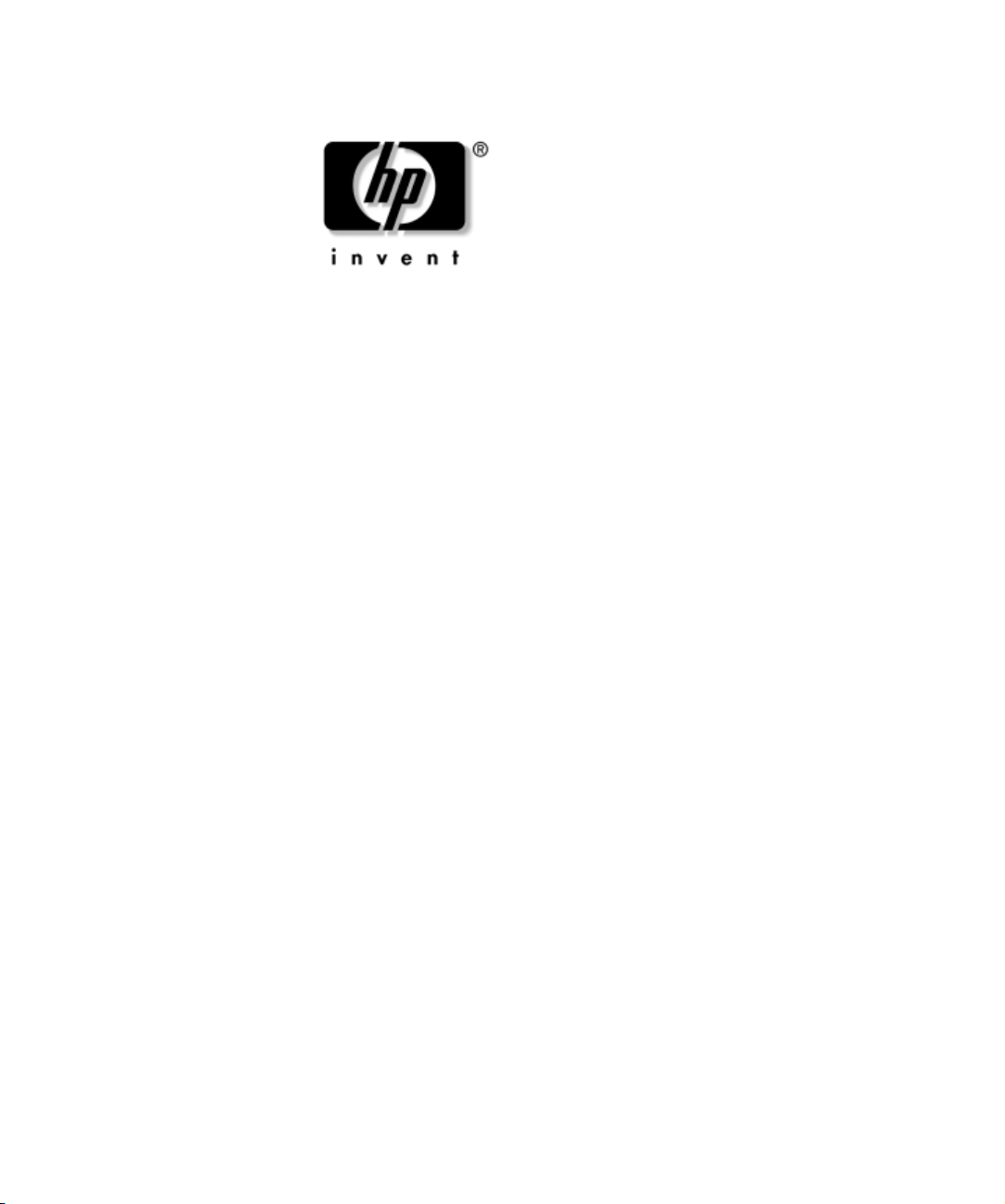
Maskinvarehåndbok
HP Compaq stasjonære forretnings-PCer
dc7100 Konvertibelt minitårn
Dokumentets delnummer: 360225-091
Mai 2004
Denne håndboken inneholder grunnleggende informasjon
for oppgradering av denne datamaskinmodellen.
Page 2

© Copyright 2004 Hewlett-Packard Development Company, L.P.
Informasjonene i dette dokumentet kan endres uten forvarsel.
Microsoft, MS-DOS, Windows og Windows NT er varemerker som tilhører
Microsoft Corporation i USA og andre land.
De eneste garantier som gis for HP-produkter og -tjenester er definert i de eksplisitte
garantierklæringene som følger med disse produkter og tjenester. Ingenting i dette
dokumentet må tolkes som om det utgjør en ekstra garanti. HP er ikke ansvarlig
for tekniske feil eller redigeringsfeil eller utelatelser i dette dokumentet.
Dette dokumentet inneholder rettighetsbeskyttet informasjon som er beskyttet
av copyright. Uten skriftlig tillatelse fra Hewlett-Packard Company er det ulovlig
å kopiere, reprodusere eller oversette denne håndboken til et annet språk.
ADVARSEL: Tekst som er markert på denne måten, angir at hvis
Å
anvisningene ikke blir fulgt, kan det føre til personskade eller livsfare.
OBS: Tekst som er markert på denne måten, angir at hvis anvisningene
Ä
ikke blir fulgt, kan det føre til skade på utstyr eller tap av data.
Maskinvarehåndbok
HP Compaq stasjonære forretnings-PCer
dc7100 Konvertibelt minitårn
Første utgave (Mai 2004)
Dokumentets delnummer: 360225-091
Page 3
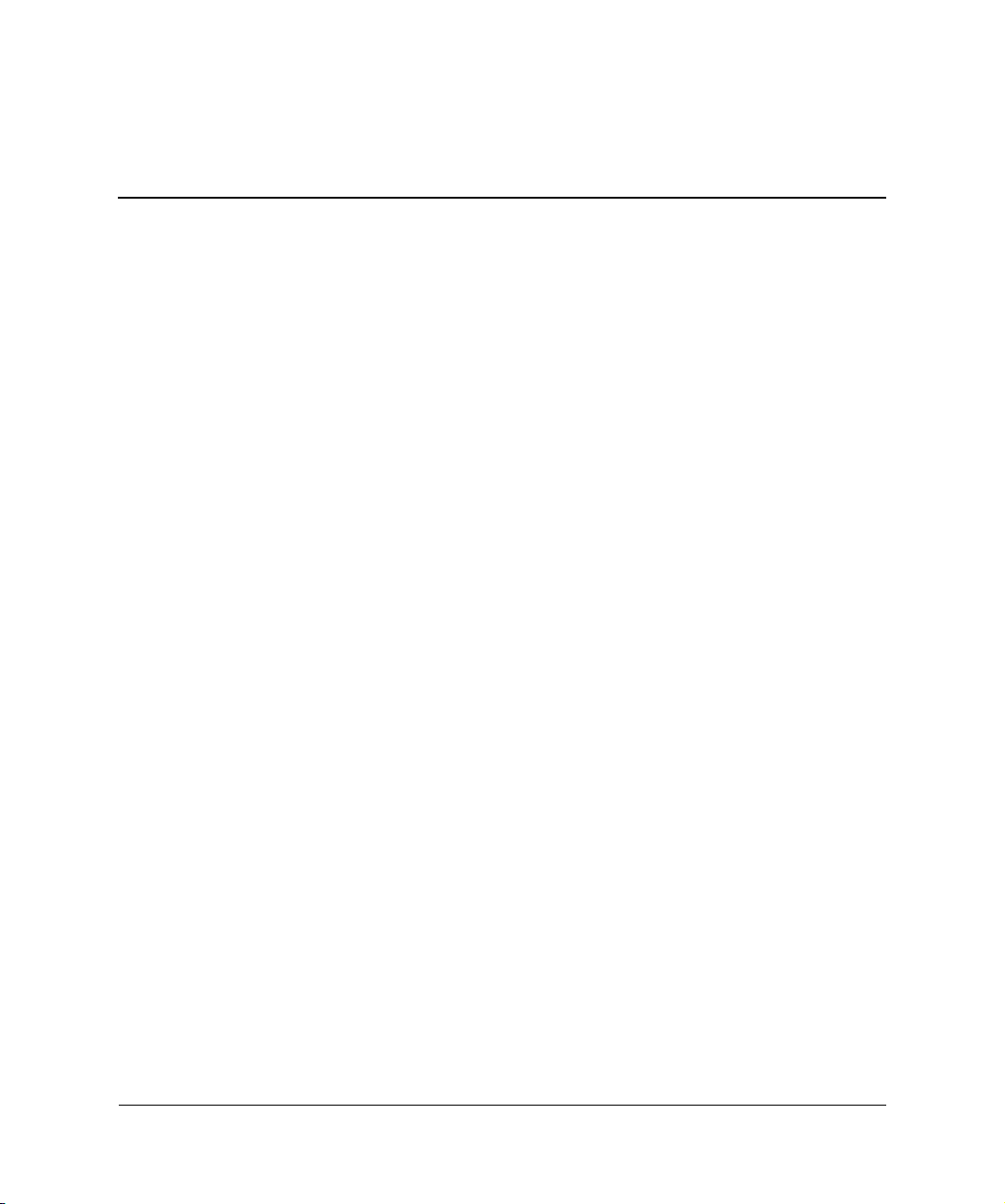
Innhold
1 Produktfunksjoner
Standard konfigurasjonsfunksjoner. . . . . . . . . . . . . . . . . . . . . . . . . . . . . . . . . . . . . . . . 1–1
Komponenter på frontpanelet . . . . . . . . . . . . . . . . . . . . . . . . . . . . . . . . . . . . . . . . . . . . 1–2
Komponenter på bakpanelet . . . . . . . . . . . . . . . . . . . . . . . . . . . . . . . . . . . . . . . . . . . . . 1–3
Tastatur . . . . . . . . . . . . . . . . . . . . . . . . . . . . . . . . . . . . . . . . . . . . . . . . . . . . . . . . . . . . . 1–4
Bruke Windows-logotast . . . . . . . . . . . . . . . . . . . . . . . . . . . . . . . . . . . . . . . . . . . . 1–5
Spesielle musefunksjoner . . . . . . . . . . . . . . . . . . . . . . . . . . . . . . . . . . . . . . . . . . . . . . . 1–6
Plassering av serienummeret. . . . . . . . . . . . . . . . . . . . . . . . . . . . . . . . . . . . . . . . . . . . . 1–6
Forandre konfigurasjon fra minitårn til bordmodell . . . . . . . . . . . . . . . . . . . . . . . . . . . 1–7
Forandre konfigurasjon fra bordmodell til minitårn . . . . . . . . . . . . . . . . . . . . . . . . . . 1–10
2 Maskinvareoppgradering
Serviceegenskaper. . . . . . . . . . . . . . . . . . . . . . . . . . . . . . . . . . . . . . . . . . . . . . . . . . . . . 2–1
Advarsler og forholdsregler. . . . . . . . . . . . . . . . . . . . . . . . . . . . . . . . . . . . . . . . . . . . . . 2–1
Smart deksellås . . . . . . . . . . . . . . . . . . . . . . . . . . . . . . . . . . . . . . . . . . . . . . . . . . . . . . . 2–2
Bruke Smart FailSafe dekselnøkkel . . . . . . . . . . . . . . . . . . . . . . . . . . . . . . . . . . . . 2–2
Fjerne datamaskinens tilgangspanel . . . . . . . . . . . . . . . . . . . . . . . . . . . . . . . . . . . . . . . 2–4
Sette tilgangspanelet på plass igjen. . . . . . . . . . . . . . . . . . . . . . . . . . . . . . . . . . . . . . . . 2–5
Ta av frontpanelet . . . . . . . . . . . . . . . . . . . . . . . . . . . . . . . . . . . . . . . . . . . . . . . . . . . . . 2–6
Sette frontpanelet tilbake. . . . . . . . . . . . . . . . . . . . . . . . . . . . . . . . . . . . . . . . . . . . . . . . 2–7
Ta bort maskeringspaneler . . . . . . . . . . . . . . . . . . . . . . . . . . . . . . . . . . . . . . . . . . . . . . 2–8
Installere mer minne . . . . . . . . . . . . . . . . . . . . . . . . . . . . . . . . . . . . . . . . . . . . . . . . . . . 2–9
DIMMer . . . . . . . . . . . . . . . . . . . . . . . . . . . . . . . . . . . . . . . . . . . . . . . . . . . . . . . . . 2–9
DDR-SDRAM DIMMer. . . . . . . . . . . . . . . . . . . . . . . . . . . . . . . . . . . . . . . . . . . . . 2–9
Besette DIMM-sokler . . . . . . . . . . . . . . . . . . . . . . . . . . . . . . . . . . . . . . . . . . . . . . 2–10
Installere DDR-SDRAM-DIMMer. . . . . . . . . . . . . . . . . . . . . . . . . . . . . . . . . . . . 2–12
Installere eller fjerne et utvidelseskort . . . . . . . . . . . . . . . . . . . . . . . . . . . . . . . . . . . . 2–14
Plassering av stasjonene . . . . . . . . . . . . . . . . . . . . . . . . . . . . . . . . . . . . . . . . . . . . . . . 2–20
Maskinvarehåndbok www.hp.com iii
Page 4

Innhold
Installere ekstra stasjoner . . . . . . . . . . . . . . . . . . . . . . . . . . . . . . . . . . . . . . . . . . . . . . 2–21
Installere en optisk stasjon eller en annen uttakbar lagringsenhet . . . . . . . . . . . . 2–22
Installere en SATA-harddisk i en 3,5 tommers stasjonsbrønn . . . . . . . . . . . . . . . 2–25
Fjerne en stasjon fra stasjonsbrønnen . . . . . . . . . . . . . . . . . . . . . . . . . . . . . . . . . . 2–28
Arbeide med MultiBay-opsjonen . . . . . . . . . . . . . . . . . . . . . . . . . . . . . . . . . . . . . . . . 2–32
“Hot-plugging” eller “hot-swapping” av MultiBay-stasjoner . . . . . . . . . . . . . . . 2–33
Avinstallere MultiBay-sikkerhetsskrue . . . . . . . . . . . . . . . . . . . . . . . . . . . . . . . . 2–34
Sette en stasjon inn i MultiBay. . . . . . . . . . . . . . . . . . . . . . . . . . . . . . . . . . . . . . . 2–35
Fjerne en stasjon fra MultiBay . . . . . . . . . . . . . . . . . . . . . . . . . . . . . . . . . . . . . . . 2–36
Partisjonere og formatere en MultiBay-harddisk . . . . . . . . . . . . . . . . . . . . . . . . . 2–37
A Spesifikasjoner
B Skifte batteri
C Sikkerhetslåsfunksjoner
Installere en sikkerhetslås . . . . . . . . . . . . . . . . . . . . . . . . . . . . . . . . . . . . . . . . . . . . . . . C–1
Kabellås . . . . . . . . . . . . . . . . . . . . . . . . . . . . . . . . . . . . . . . . . . . . . . . . . . . . . . . . . C–1
Hengelås . . . . . . . . . . . . . . . . . . . . . . . . . . . . . . . . . . . . . . . . . . . . . . . . . . . . . . . . . C–2
Universell klemlås for chassis . . . . . . . . . . . . . . . . . . . . . . . . . . . . . . . . . . . . . . . . C–3
D Elektrostatisk utladning
Forhindre elektrostatisk skade. . . . . . . . . . . . . . . . . . . . . . . . . . . . . . . . . . . . . . . . . . . . D–1
Jordingsmetoder . . . . . . . . . . . . . . . . . . . . . . . . . . . . . . . . . . . . . . . . . . . . . . . . . . . . . . D–2
E Rutinemessig vedlikehold av datamaskinen
og forberedelse for forsendelse
Rutinemessig vedlikehold av datamaskinen . . . . . . . . . . . . . . . . . . . . . . . . . . . . . . . . . E–1
Forholdsregler for den optiske stasjonen. . . . . . . . . . . . . . . . . . . . . . . . . . . . . . . . . . . . E–2
Drift. . . . . . . . . . . . . . . . . . . . . . . . . . . . . . . . . . . . . . . . . . . . . . . . . . . . . . . . . . . . . E–2
Rengjøring . . . . . . . . . . . . . . . . . . . . . . . . . . . . . . . . . . . . . . . . . . . . . . . . . . . . . . . E–2
Sikkerhet . . . . . . . . . . . . . . . . . . . . . . . . . . . . . . . . . . . . . . . . . . . . . . . . . . . . . . . . . E–2
Forberedelse til forsendelse. . . . . . . . . . . . . . . . . . . . . . . . . . . . . . . . . . . . . . . . . . . . . . E–3
Register
iv www.hp.com Maskinvarehåndbok
Page 5
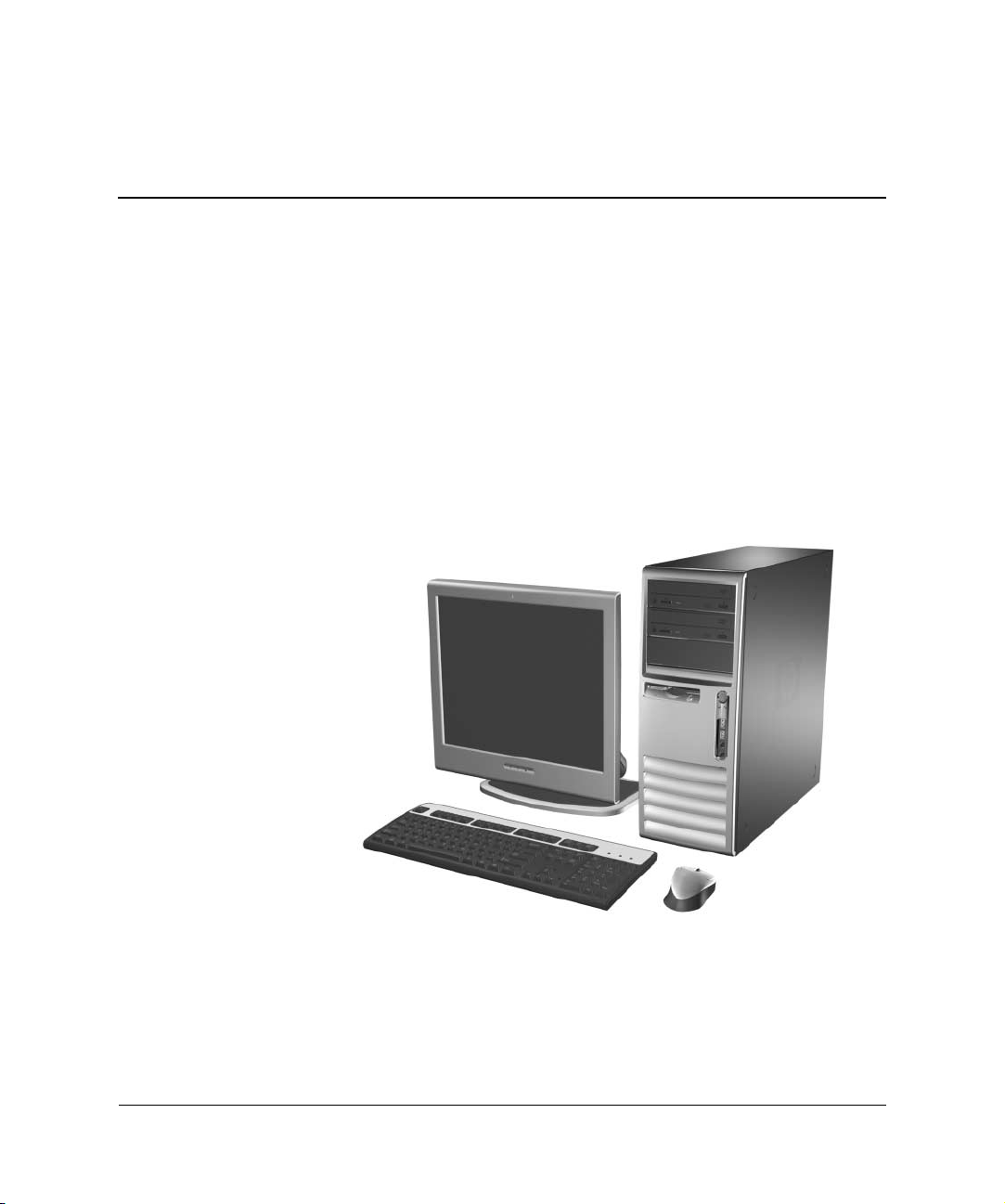
Produktfunksjoner
Standard konfigurasjonsfunksjoner
HP Compaq Konvertibelt minitårn datamaskin kan på en enkel måte
konverteres til en bordmodell. Funksjonene kan variere avhengig
av modell. Hvis du vil ha en fullstendig oversikt over maskinvare og
programvare som er installert i datamaskinen, kjører du Diagnostics
for Windows. Instruksjoner for bruk av dette verktøyet finnes
i Feilsøkingshåndboken på dokumentasjons-CDen.
1
Konfigurasjon av konvertibelt minitårn
Maskinvarehåndbok www.hp.com 1–1
Page 6
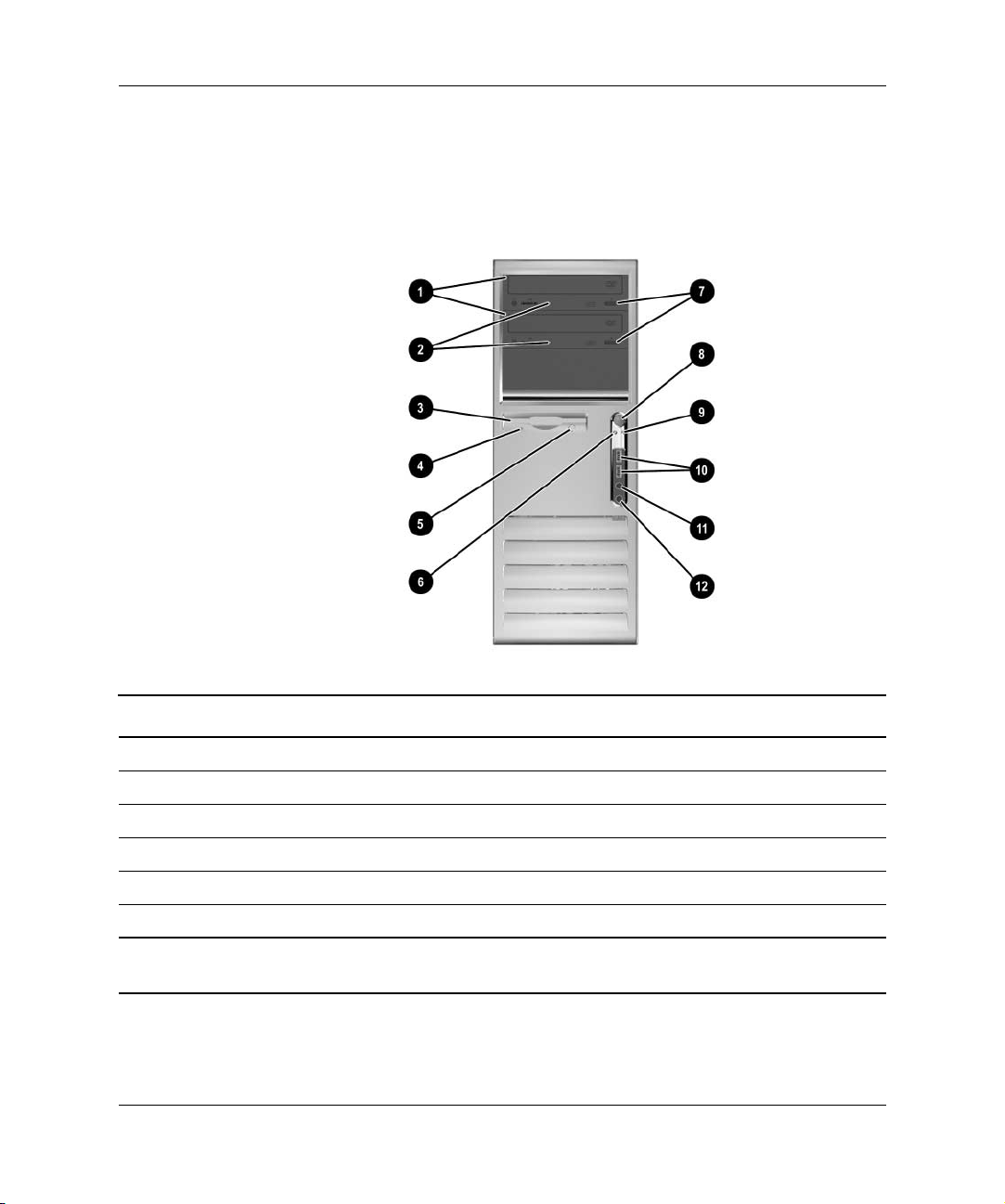
Produktfunksjoner
Komponenter på frontpanelet
Stasjonskonfigurasjon kan variere med modell.
Frontpanelkomponenter
1 Optiske stasjoner 7 Utløserknapper for optisk stasjon
2 Aktivitetslys på optisk stasjon 8 Av/på-knapp
3 Diskettstasjon (valgfri) 9 Strøm på-lys
4 Aktivitetslys for diskettstasjon (valgfri) - USB-kontakter (Universal Serial Bus)
5 Diskettutløserknapp (valgfri) ; Øretelefonkontakt
6 Aktivitetslys for harddisk < Mikrofonkontakt
En optisk stasjon er en CD-ROM, CD-R/RW, DVD-ROM, DVD+R/RW eller kombinert
✎
CD-RW/DVD-stasjon.
1–2 www.hp.com Maskinvarehåndbok
Page 7

Komponenter på bakpanelet
Komponenter på bakpanelet
Produktfunksjoner
1 Strømledningskontakt 7
2
3
4
5
6
✎
Maskinvarehåndbok www.hp.com 1–3
PS/2-muskontakt 8
b
PS/2-tastaturkontakt 9
a
USB (Universal Serial Bus) -
o
m
Seriell kontakt q
RJ-45 nettverkskontakt
n
Kontaktenes plassering og antall kan variere etter modell.
Skjermkontakten på systemkortet er inaktiv hvis det er installert et PCI Express-grafikkort
i datamaskinen.
Hvis et standard PCI-grafikkort er installert, kan kontaktene på kortet og systemkortet brukes
samtidig. Det kan være nødvendig å endre enkelte innstillinger i Computer Setup for å bruke
begge kontakter. Se Computer Setup-håndboken på dokumentasjons-CDen for å få mer
informasjon om oppstartsrekkefølgen.
Parallellkontakt
l
Skjermkontakt
c
Øretelefon-/linje ut-kontakt
h
Linje inn-lydkontakt
j
Mikrofonkontakt
g
Page 8

Produktfunksjoner
Tastatur
Komponenter på tastaturet
1 Funksjonstaster Utfører spesielle funksjoner, avhengig av hvilken programvare
som brukes.
2 Redigeringstaster Omfatter disse: Insert, Home, Page Up, Delete, End og
Page Down.
3 Statuslys Oversikt over statusen til datamaskinen og tastaturinnstillingene
(Num Lock, Caps Lock og Scroll Lock).
4 Tastene på
talltastaturet
5 Piltaster Brukes til å navigere gjennom et dokument eller et nettsted.
6 Ctrl-tastene Brukes i kombinasjon med andre taster. Effekten er avhengig
7 Programvaretasten* Brukes (på samme måte som høyre museknapp) til å åpne
8 Windows-logotasten* Brukes til å åpne Start-menyen i Microsoft Windows. Brukes
9 Alt-tastene Brukes i kombinasjon med andre taster. Effekten er avhengig
*Taster tilgjengelige i visse geografiske områder.
1–4 www.hp.com Maskinvarehåndbok
Fungerer som tastene på en kalkulator.
Med disse tastene kan du bevege deg til venstre, høyre, opp
og ned med tastene i stedet for med musen.
av hvilken programvare som brukes.
menyer i Microsoft Office-programmer. Kan utføre andre
funksjoner i annen programvare.
i kombinasjon med andre taster til å utføre andre funksjoner.
av hvilken programvare som brukes.
Page 9
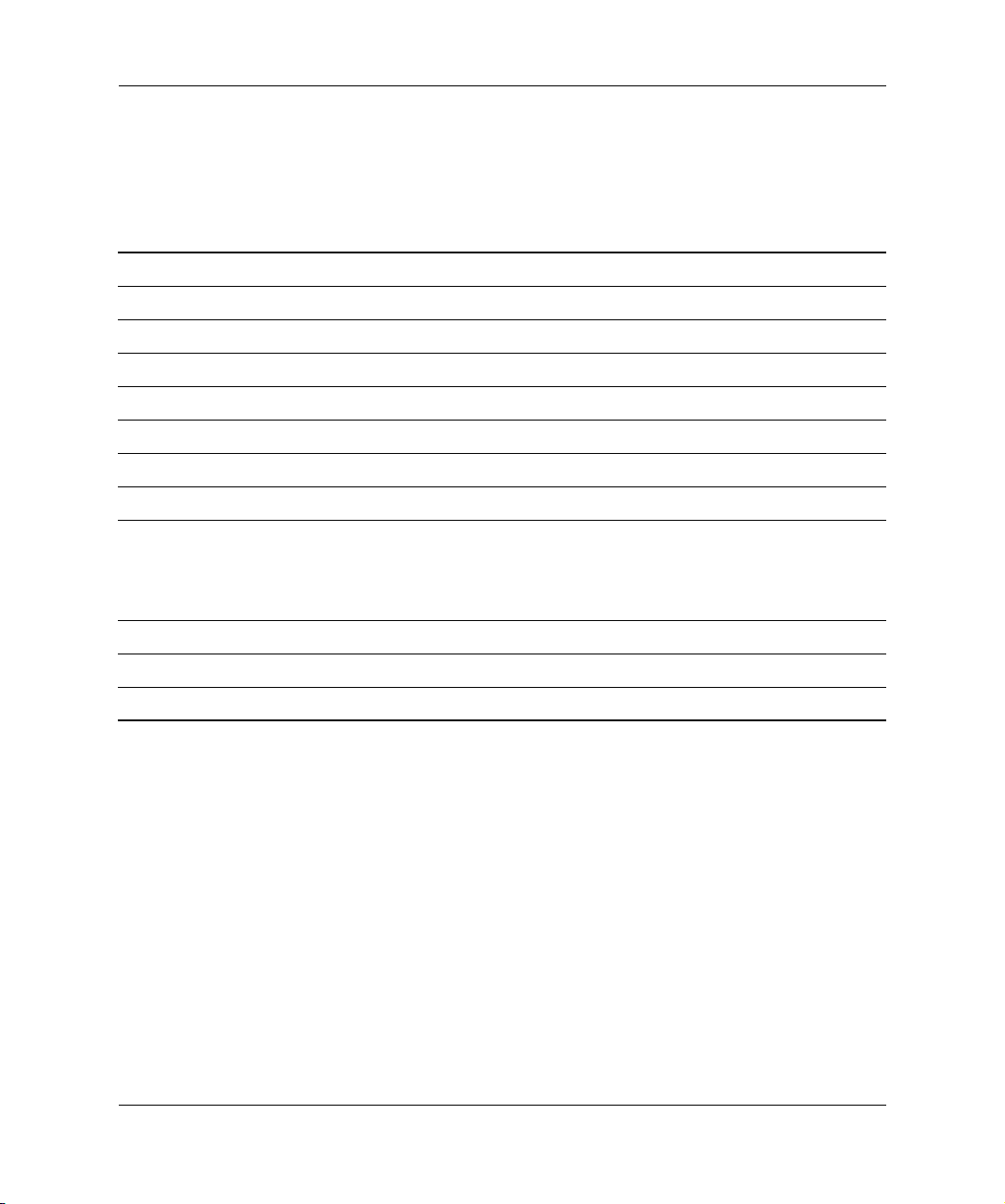
Bruke Windows-logotast
Du kan bruke Windows-logotasten i kombinasjon med andre taster til
å utføre bestemte funksjoner som finnes i Windows-operativsystemet.
Se delen “Tastatur” for å identifisere Windows-logotasten.
Windows-logotast Viser eller skjuler Start-menyen
Windows-logotast + d Viser skrivebordet
Windows-logotast + m Minimerer alle åpne programmer
Shift + Windows-logotast + m Angrer Minimer alt
Windows-logotast + e Starter Min datamaskin
Windows-logotast + f Starter Søk etter dokument
Windows-logotast + Ctrl + f Starter Søk etter datamaskin
Windows-logotast + F1 Starter Windows Hjelp
Windows-logotast + l Låser datamaskinen hvis du er koblet til et
nettverksdomene, eller gir deg mulighet til
å skifte brukere hvis du ikke er koblet til et
nettverksdomene
Produktfunksjoner
Windows-logotast + r Starter Kjør-dialogboksen
Windows-logotast + u Starter Verktøybehandling
Windows-logotast + Tab Aktiverer nesta knapp på oppgavelinjen
Maskinvarehåndbok www.hp.com 1–5
Page 10

Produktfunksjoner
Spesielle musefunksjoner
De fleste programmer støtter bruk av mus. Funksjonene som
er tilordnet til hver av museknappene, er avhengige av hvilken
programvare som brukes.
Plassering av serienummeret
Hver datamaskin har et unikt serienummer og et produkt-ID-nummer
på det øvre dekselet. Sørg for å ha disse numrene tilgjengelige når du
kontakter kundeservice for bistand.
Plassering av serienummer og produkt-ID
1–6 www.hp.com Maskinvarehåndbok
Page 11
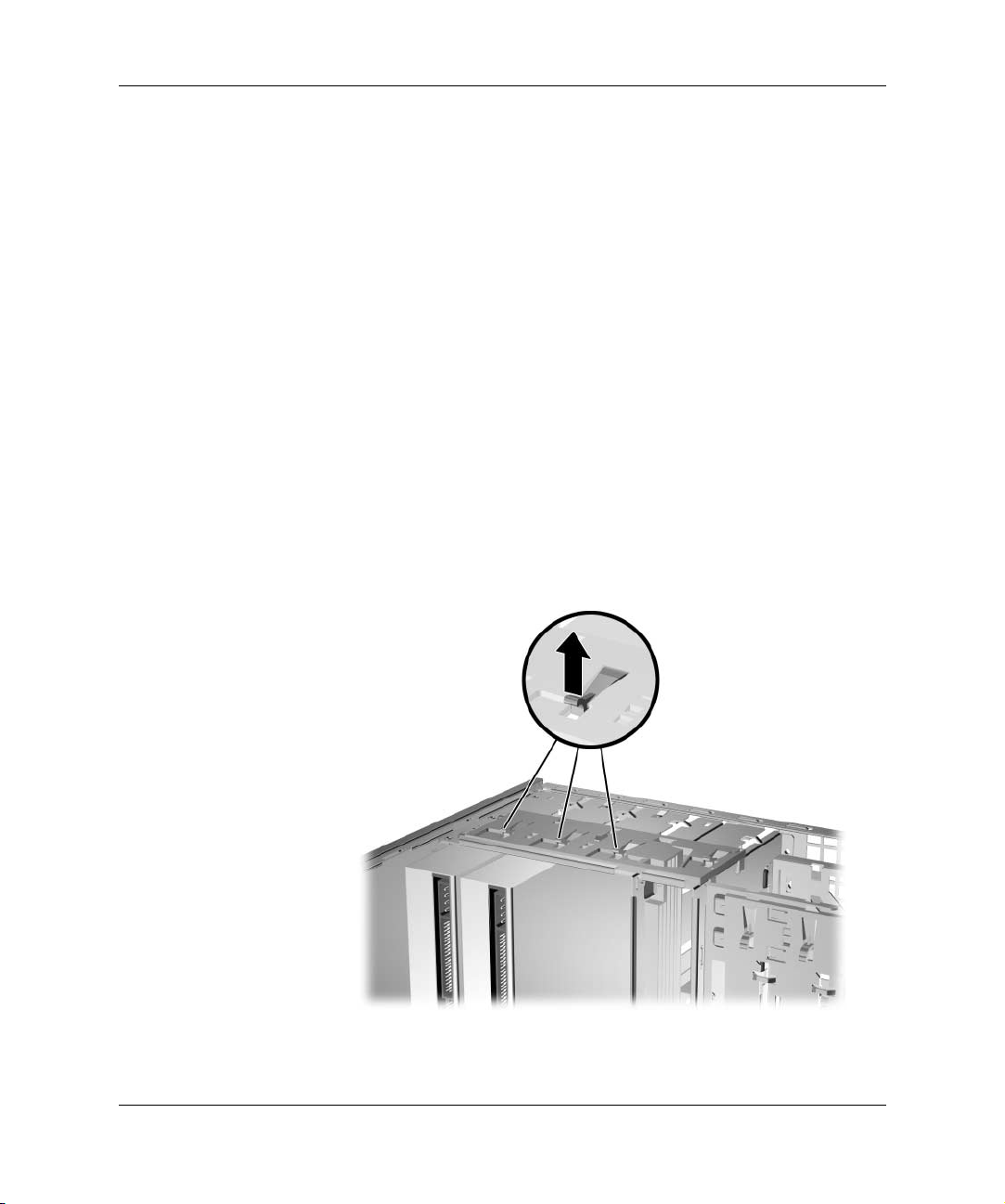
Forandre konfigurasjon fra minitårn til bordmodell
1. Hvis du har låst Smart deksellås, må du starte datamaskinen
på nytt og bruke Computer Setup til å låse opp låsen.
2. Slå av datamaskinen riktig via operativsystemet, og slå
av eventuelle eksterne enheter. Koble strømkabelen ut
av strømuttaket og koble fra eventuelt eksternt utstyr.
3. Fjern datamaskinens tilgangspanel som forklart i avsnittet
“Fjerne datamaskinens tilgangspanel”.
4. Fjern frontpanelet som forklart i avsnittet “Ta av frontpanelet”.
5. Koble fra alle strøm- og datakabler bak på stasjonene i de
5,25 tommers stasjonsbrønnene.
6. For å frigjøre stasjonene fra 5,25-tommers stasjonsbrønnen løfter
du utløserhendelen på stasjonens grønne selvlåsende stasjonsbrakett.
Mens du løfter utløserhendelen trekker du stasjonen ut av
stasjonsbrønnen. Gjenta dette skrittet for hver 5,25 tommers stasjon.
Produktfunksjoner
Frigjøre 5,25 tommers stasjoner fra stasjonsbrønnene (minitårn)
Maskinvarehåndbok www.hp.com 1–7
Page 12
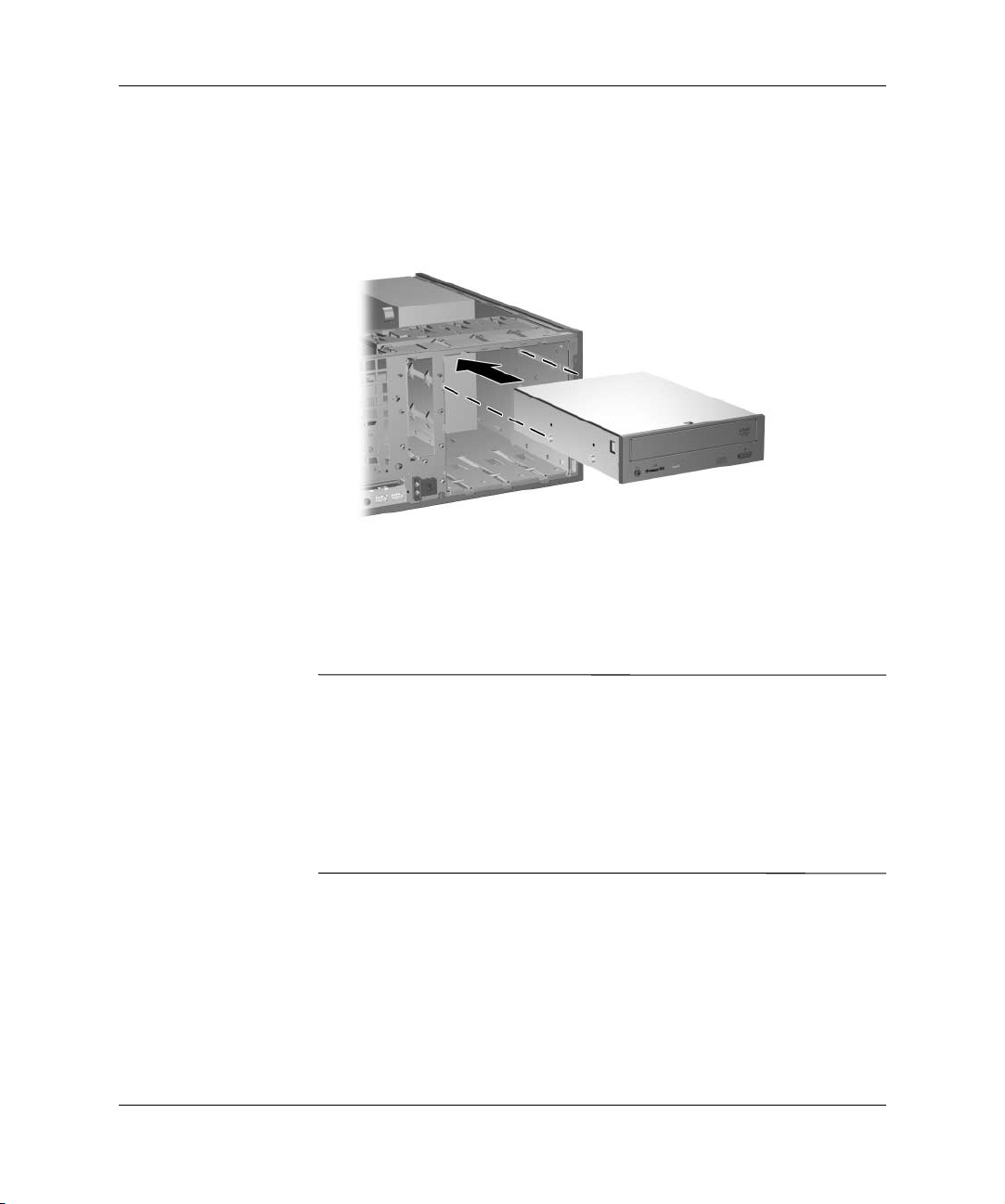
Produktfunksjoner
7. Før du tilbakemonterer hver stasjon i chassiset, snur du stasjonen
slik at den kommer perpendikulært til den interne 3,5 tommers
stasjonen. Stasjonen skal være parallell i forhold til den grønne
selvlåsende stasjonsbraketten.
Installere en stasjon i bordmodellkonfigurasjonen
8. Skyv stasjonen varsomt inn i den øverste tilgjengelige
stasjonsbrønnen til den smekker på plass. Når stasjonen
er satt på plass, sikres den med stasjonslåsen. Gjenta dette
skrittet for hver stasjon.
OBS: Den nedre 5,25 tommers stasjonsbrønnen er ikke så dyp som
Ä
de to øvre. Den nedre stasjonsbrønnen kan ta imot en stasjon som har
en maksimal dybde på 17 cm (6,7 tommer), inkludert kablene som kobles
til på baksiden av stasjonen. Ikke forsøk å tvinge en større stasjon, for
eksempel en optisk stasjon eller en MultiBay-stasjon, inn i den nedre
stasjonsbrønnen. Dette kan skade stasjonen og systemkortet.
Hvis du bruker makt ved installering av stasjoner i stasjonsbrønnene,
risikerer du å skade stasjonene.
9. Koble alle strøm- og datakabler til stasjonene i de 5,25 tommers
stasjonsbrønnene.
1–8 www.hp.com Maskinvarehåndbok
Page 13

10. Fjern frontdelpanelet som forklart i avsnittet “Ta bort
maskeringspaneler”.
OBS: Hold delpanelet rett når du trekker det bort fra frontpanelet.
Ä
Trekker du delpanelet ut i vinkel, kan du skade nålene som holder
det på plass inne i frontpanelet.
11. Plasser plasseringsnålene i delpanelet i riktig retning for
minitårnkonfigurasjonen.
12. Plasser delpanelet (roter det 180°) med logoen i bunnen,
og smekk det tilbake og inn i delpanelet.
Produktfunksjoner
Forandre konfigurasjon fra minitårn til bordmodell
13. Sett på igjen frontpanelet og tilgangspanelet på datamaskinen.
14. Koble til eksternt utstyr igjen.
15. Hvis du vanligvis låser Smart deksellås, må du bruke
Computer Setup til å låse igjen låsen og aktivere
Smart dekselsensor.
Maskinvarehåndbok www.hp.com 1–9
Page 14

Produktfunksjoner
Forandre konfigurasjon fra bordmodell til minitårn
1. Hvis du har låst Smart deksellås, må du starte datamaskinen
på nytt og bruke Computer Setup til å låse opp låsen.
2. Slå av datamaskinen riktig via operativsystemet, og slå
av eventuelle eksterne enheter. Koble strømkabelen ut
av strømuttaket og koble fra eventuelt eksternt utstyr.
3. Fjern datamaskinens tilgangspanel som forklart i avsnittet
“Fjerne datamaskinens tilgangspanel”.
4. Fjern frontpanelet som forklart i avsnittet “Ta av frontpanelet”.
5. Koble fra alle strøm- og datakabler bak på stasjonene i de
5,25 tommers stasjonsbrønnene.
6. For å frigjøre stasjonene fra 5,25 tommers stasjonsbrønnen, trykker
du ned på den korte gule stasjonslåsen som vist. Mens du trykker
på stasjonslåsen, trekker du stasjonene ut av stasjonsbrønnen.
Frigjøre 5,25 tommers stasjoner fra stasjonsbrønnene (bordmodell)
1–10 www.hp.com Maskinvarehåndbok
Page 15
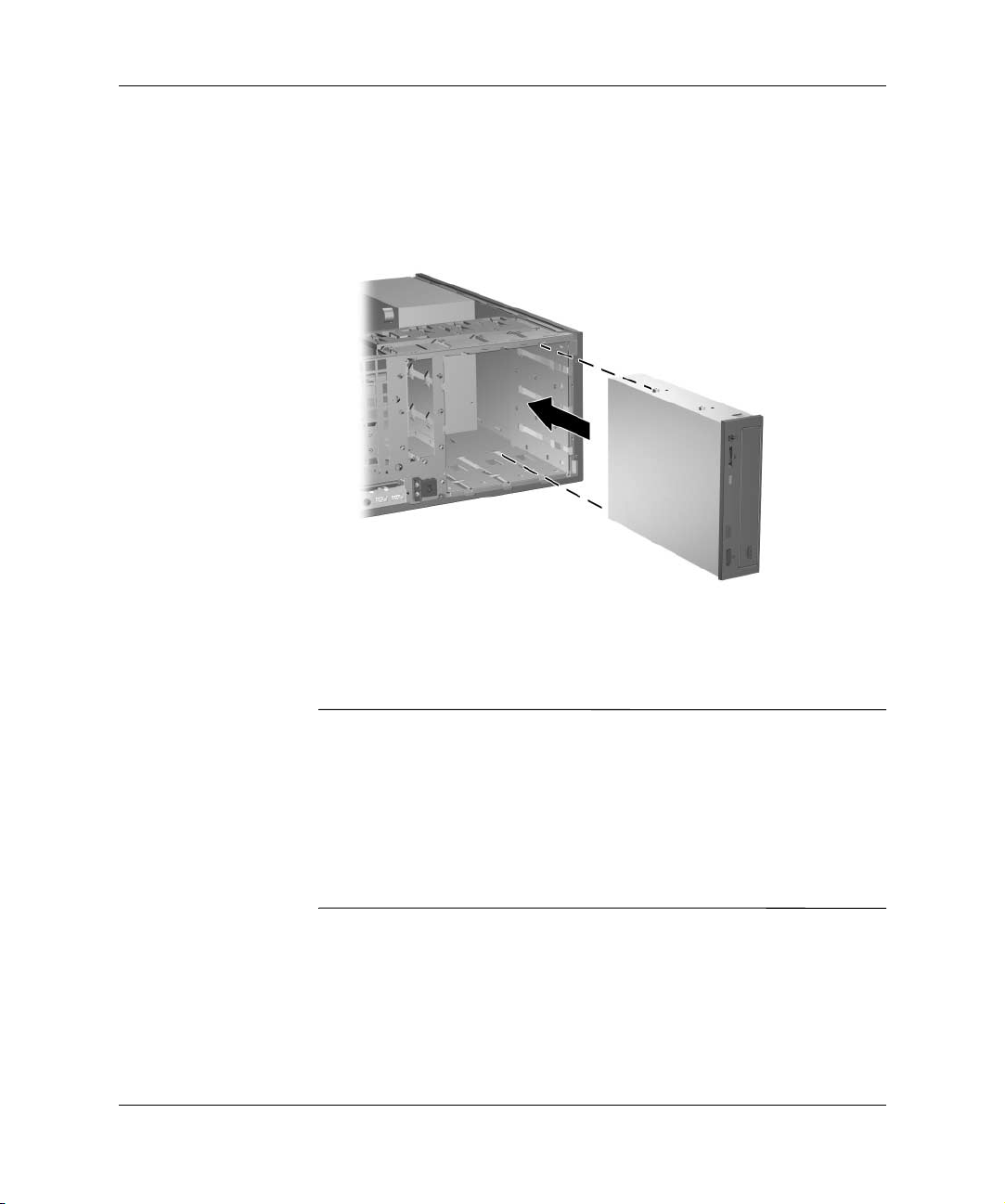
Produktfunksjoner
7. Før du tilbakemonterer hver stasjon i chassiset, snur du den slik
at den orienteres i samme retning som den interne 3,5 tommers
stasjonen. Bunnen av stasjonen skal være parallell med den gule
stasjonslåsen.
Installere en stasjon i minitårnkonfigurasjonen
8. Skyv stasjonen varsomt inn i den øverste tilgjengelige stasjonsbrønnen
til den smekker på plass. Når stasjonen er satt på plass, sikres den
med stasjonslåsen. Gjenta dette skrittet for hver stasjon.
OBS: Den nedre 5,25 tommers stasjonsbrønnen er ikke så dyp som de
Ä
to øvre. Den nedre stasjonsbrønnen kan ta imot en stasjon som har en
maksimal dybde på 17 cm (6,7 tommer), inkludert kablene som kobles
til på baksiden av stasjonen. Ikke forsøk å tvinge en større stasjon, for
eksempel en optisk stasjon eller en MultiBay-stasjon, inn i den nedre
stasjonsbrønnen. Dette kan skade stasjonen og systemkortet.
Hvis du bruker makt ved installering av stasjoner i stasjonsbrønnene,
risikerer du å skade stasjonene.
9. Koble alle strøm- og datakabler til stasjonene i de 5,25 tommers
stasjonsbrønnene.
Maskinvarehåndbok www.hp.com 1–11
Page 16

Produktfunksjoner
10. Fjern frontunderpanelet som forklart i avsnittet “Ta bort
maskeringspaneler”.
OBS: Hold delpanelet rett når du trekker det bort fra frontpanelet.
Ä
Trekker du delpanelet ut i vinkel, kan du skade nålene som holder
det på plass inne i frontpanelet.
11. Plasser plasseringsnålene i delpanelet i riktig retning for
bordmodellkonfigurasjonen.
12. Plasser delpanelet (roter det 180°) med logoen i bunnen,
og smekk det tilbake og inn i delpanelet.
Forandre konfigurasjon fra bordmodell til minitårn
13. Sett på igjen frontpanelet og tilgangspanelet på datamaskinen.
14. Koble til eksternt utstyr igjen.
15. Hvis du vanligvis låser Smart deksellås, må du bruke
Computer Setup til å låse igjen låsen og aktivere
Smart dekselsensor.
1–12 www.hp.com Maskinvarehåndbok
Page 17
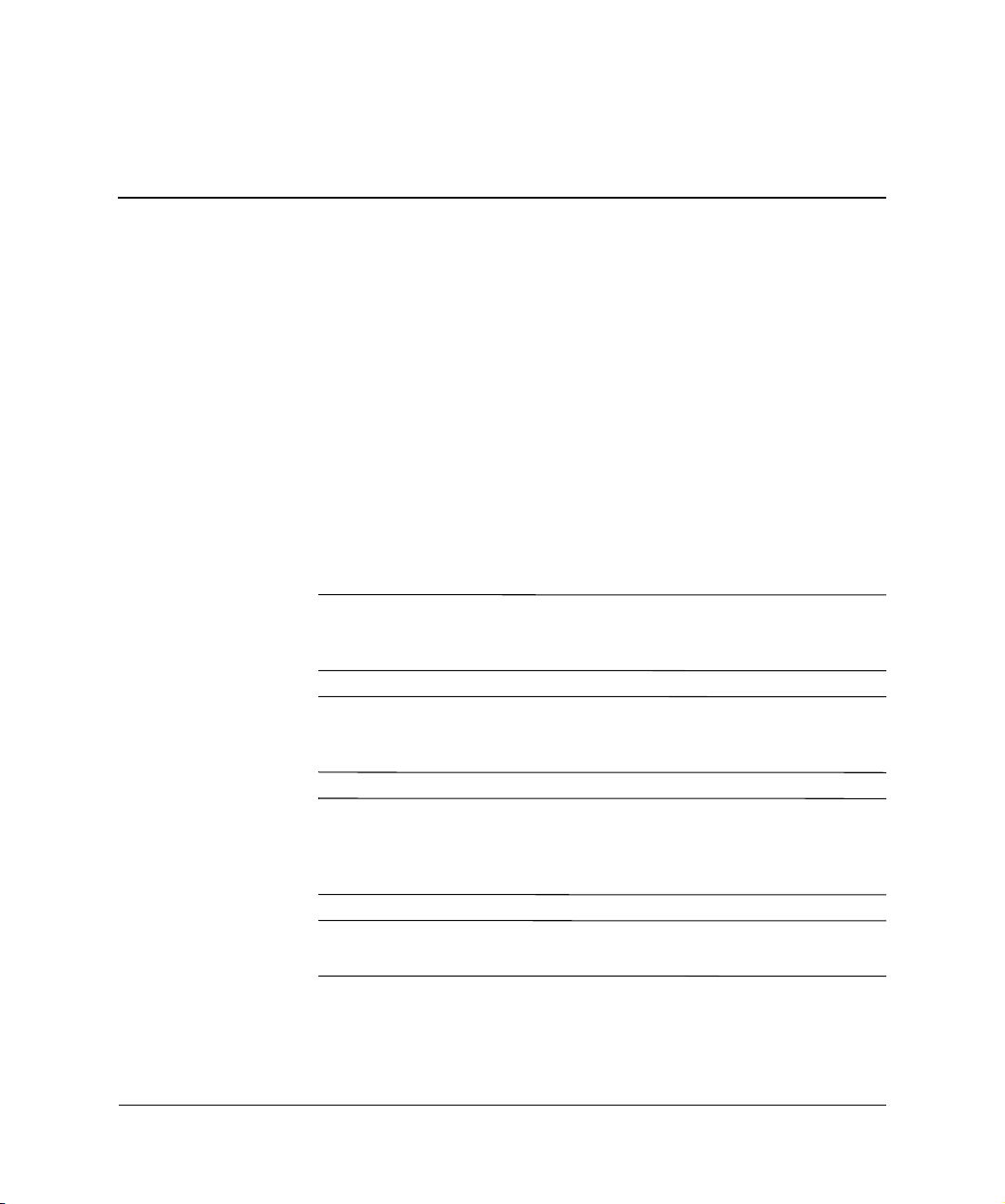
Maskinvareoppgradering
Serviceegenskaper
Datamaskinen har funksjoner som gjør det enkelt å oppgradere
og utføre service på den. Ingen verktøy trengs til de fleste av
installasjonsprosedyrene som er beskrevet i dette kapitlet.
Advarsler og forholdsregler
Før du utfører oppgraderinger må du være sikker på at du har lest
grundig alle relevante instruksjoner, forsiktighetsregler og advarsler
i denne håndboken.
ADVARSEL: For å redusere risikoen for personskade på grunn av elektrisk
Å
støt og/eller varme overflater, må du trekke strømledningen ut av vegguttaket
og la de interne systemkomponentene bli avkjølt før du berører dem.
2
ADVARSEL: For å unngå fare for elektrisk støt, brann eller skade på utstyret,
Å
må du ikke koble telekommunikasjons-/telefonkontakter inn i mottakene
for nettverkskontrollerne (NIC).
OBS: Statisk elektrisitet kan skade elektroniske komponenter i datamaskinen
Ä
eller tilleggsutstyr. Før du begynner på disse prosedyrene, må du passe
på at du har utladet eventuell statisk elektrisitet ved å berøre en jordet
metallgjenstand. Se Tillegg D, “Elektrostatisk utladning” for mer informasjon.
OBS: Før du tar av dekselet på datamaskinen, må du kontrollere at
Ä
datamaskinen er slått av og at strømkabelen er koblet ut av strømuttaket.
Maskinvarehåndbok www.hp.com 2–1
Page 18
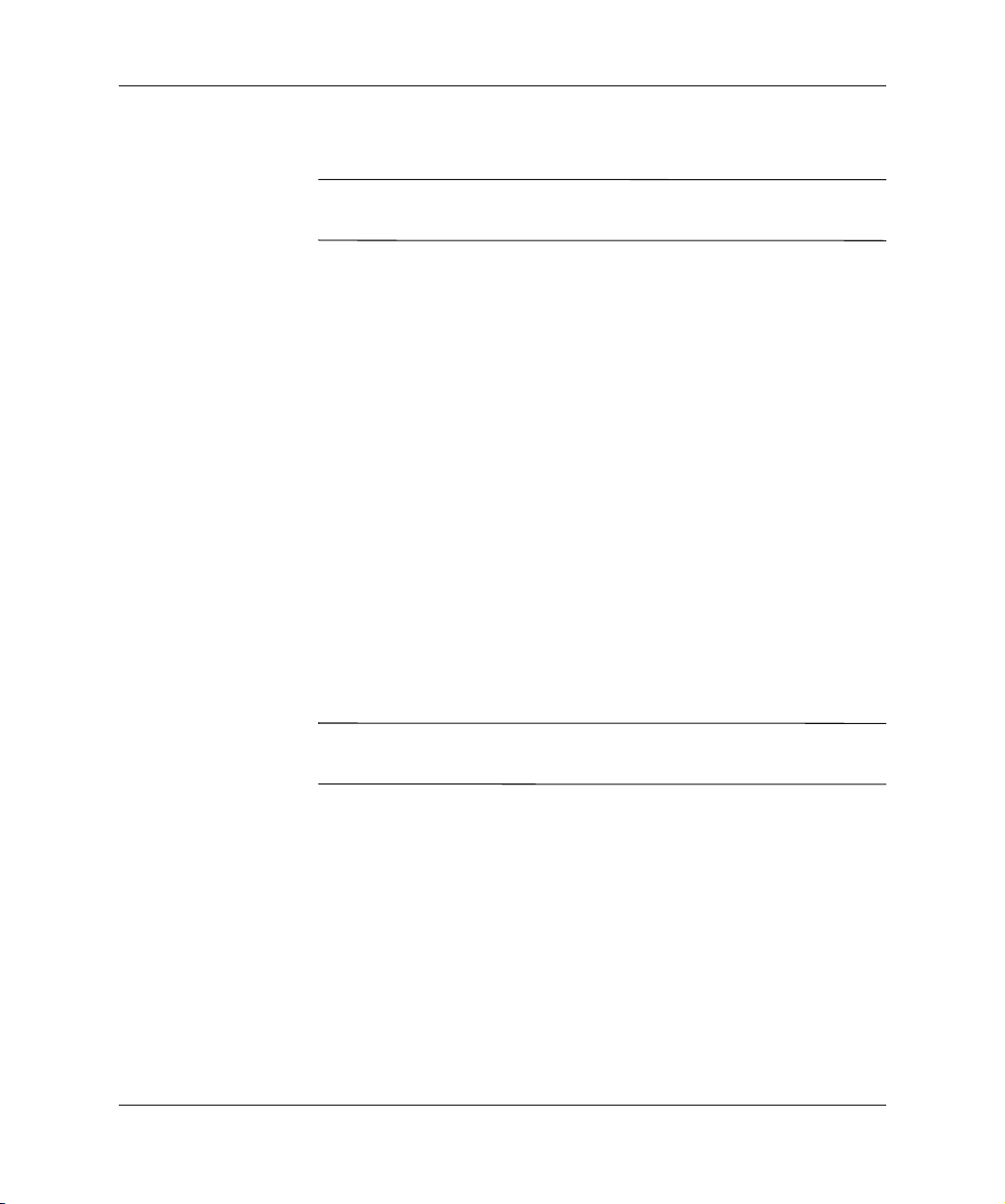
Maskinvareoppgradering
Smart deksellås
Smart deksellås er en tilleggsfunksjon som er inkludert kun på enkelte
✎
modeller.
Smart deksellås er en programvarestyrt deksellås som kontrolleres
av konfigurasjonspassordet. Denne låsen hindrer uautorisert tilgang
til de interne komponentene. Datamaskinen leveres med Smart deksellås
i ulåst posisjon. Hvis du vil ha mer informasjon om låsing Smart deksellås,
kan du slå opp i Håndbok for administrasjon av bordmodeller på
dokumentasjons-CDen.
Bruke Smart FailSafe dekselnøkkel
Hvis du aktiverer Smart deksellås og du ikke kan angi passordet
for å deaktivere låsen, trenger du en Smart FailSafe dekselnøkkel
når du skal åpne dekselet på datamaskinen. Du trenger nøkkelen
til å få tilgang til de interne datamaskinkomponentene under en
av de følgende omstendighetene:
■ Strømstans
■ Oppstartssvikt
■ PC-komponentfeil (f.eks. prosessor eller strømforsyning)
■ Glemt passordet
Smart FailSafe dekselnøkkel er et spesialisert verktøy som leveres
✎
av HP. Vær forberedt; bestill denne nøkkelen før du trenger den.
For å få tak i en FailSafe-nøkkel:
■ Kontakt en autorisert HP-forhandler eller serviceleverandør.
Bestill PN 166527-001 for nøkkel av typen skrunøkkel eller
PN 166527-002 for nøkkel av typen skrutrekkerinnsats.
■ Se på HPs nettsted (www.hp.com) for bestillingsinformasjon.
■ Ring nummeret som gjelder for deg, som står i garantien.
2–2 www.hp.com Maskinvarehåndbok
Page 19

Maskinvareoppgradering
Slik åpner du tilgangspanelet med Smart-deksellåsen aktivert:
1. Slå av datamaskinen riktig via operativsystemet, og slå av
eventuelle eksterne enheter.
2. Koble strømkabelen ut av strømuttaket og koble fra eventuelt
eksternt utstyr.
3. Bruk Smart FailSafe dekselnøkkel til å fjerne de innbruddssikre
skruene som fester Smart-deksellåsen til chassiset.
Fjerne skruene for Smart deksellås
4. Fjern tilgangspanelet. Se “Fjerne datamaskinens tilgangspanel”.
Når du vil låse Smart deksellås igjen, fester du låsen med de
innbruddssikre skruene.
Maskinvarehåndbok www.hp.com 2–3
Page 20
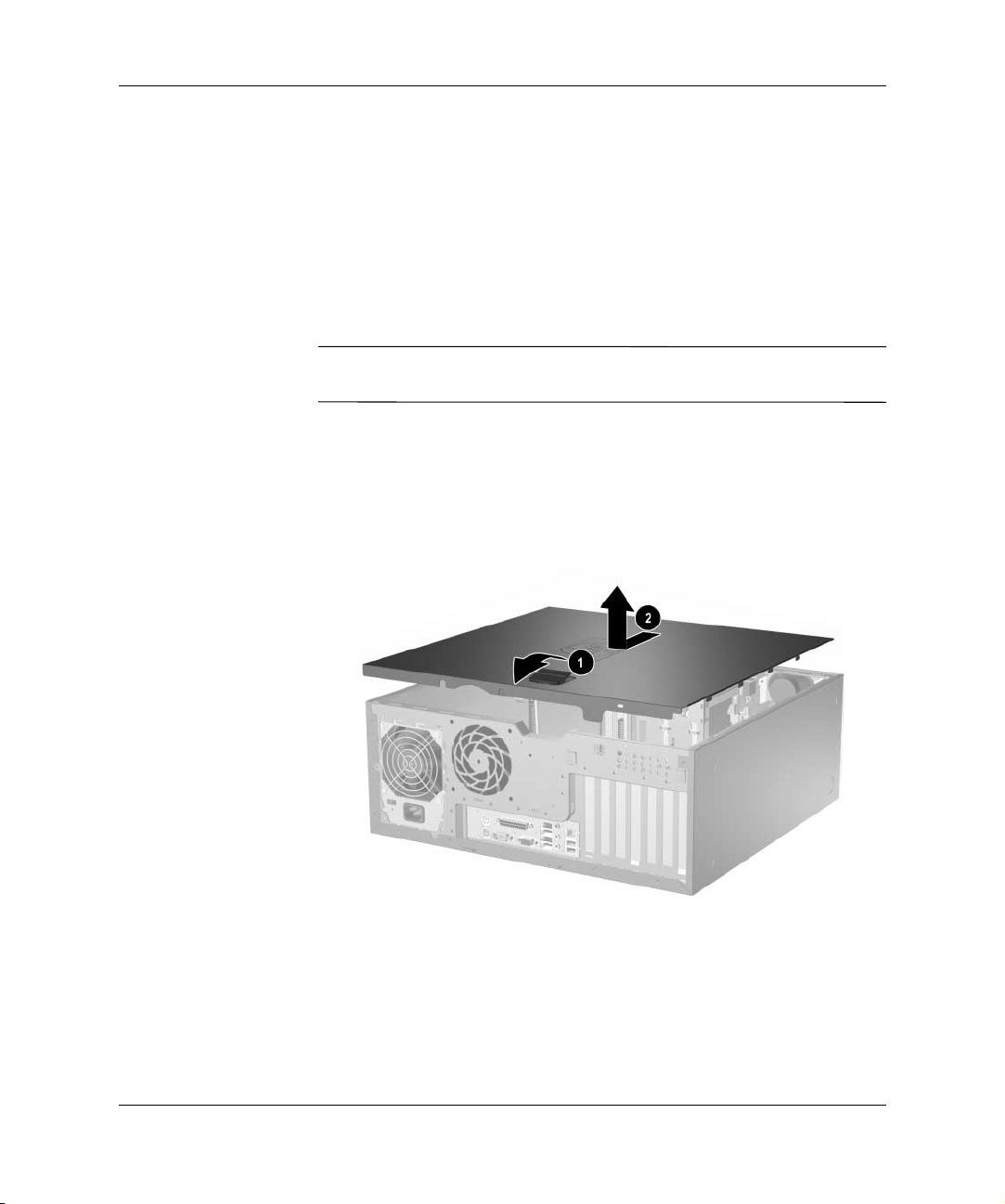
Maskinvareoppgradering
Fjerne datamaskinens tilgangspanel
1. Hvis du har låst Smart-deksellåsen, må du starte datamaskinen
på nytt og bruke Computer Setup til å låse opp låsen.
2. Slå av datamaskinen riktig via operativsystemet, og slå av
eventuelle eksterne enheter.
3. Koble strømkabelen ut av strømuttaket og koble fra eventuelt
eksternt utstyr.
OBS: Før du tar av tilgangspanelet på datamaskinen, må du forsikre deg
Ä
om at datamaskinen er slått av og at strømkabelen er tatt ut av strømuttaket.
4. Legg datamaskinen ned på den brede siden for bedre stabilitet.
5. Løft opp tilgangspanelets håndtak 1, skyv tilgangspanelet
ca. 2,5 cm (1 tomme) bakover og løft det så opp og av
maskinen 2.
Fjerne datamaskinens tilgangspanel
2–4 www.hp.com Maskinvarehåndbok
Page 21

Sette tilgangspanelet på plass igjen
1. Legg datamaskinen ned på den brede siden for bedre stabilitet.
2. Still tungene på tilgangspanelet inn etter åpningene på chassiset
og skyv tilgangspanelet fremover til det smekker på plass.
Maskinvareoppgradering
Sette tilgangspanelet på plass igjen
3. Hvis du vanligvis låser Smart deksellås, må du bruke
Computer Setup til å låse igjen låsen og aktivere
Smart dekselsensor.
Maskinvarehåndbok www.hp.com 2–5
Page 22

Maskinvareoppgradering
Ta av frontpanelet
1. Hvis du har låst Smart-deksellåsen, må du starte datamaskinen
på nytt og bruke Computer Setup til å låse opp låsen.
2. Slå av datamaskinen riktig via operativsystemet, og slå
av eventuelle eksterne enheter. Koble strømkabelen ut
av strømuttaket og koble fra eventuelt eksternt utstyr.
3. Fjern tilgangspanelet fra datamaskinen.
4. Skyv de to utløsningstungene 1 oppover, deretter dreier
du frontpanelet bort fra chassiset for å frigjøre det 2.
Fjerning av frontpanelet
2–6 www.hp.com Maskinvarehåndbok
Page 23

Sette frontpanelet tilbake
Når du setter frontpanelet tilbake på plass, må du passe på at de nederste
hengslene er ordentlig på plass i chassiset 1 før du dreier frontpanelet
tilbake til den opprinnelige posisjonen 2.
Maskinvareoppgradering
Sette tilbake frontpanelet
Maskinvarehåndbok www.hp.com 2–7
Page 24

Maskinvareoppgradering
Ta bort maskeringspaneler
1. Hvis du har låst Smart-deksellåsen, må du starte datamaskinen
på nytt og bruke Computer Setup til å låse opp låsen.
2. Slå av datamaskinen riktig via operativsystemet, og slå
av eventuelle eksterne enheter. Koble strømkabelen ut
av strømuttaket og koble fra eventuelt eksternt utstyr.
3. Fjern datamaskinens tilgangspanel, og ta så bort frontpanelet.
4. Trekk delpanelet forsiktig, med maskeringspanelene festet, bort
fra frontpanelet, og ta deretter bort det ønskede maskeringspanelet.
OBS: Hold delpanelet rett når du trekker det bort fra frontpanelet.
Ä
Trekker du delpanelet ut i vinkel, kan du skade nålene som holder
det på plass inne i frontpanelet.
Ta bort maskeringspaneler fra delpanelet (bordmodell vises)
Når du setter delpanelet tilbake på plass, må du passe på at
✎
plasseringsnålene og eventuelt gjenværende maskeringspaneler
er orientert i riktig retning. Når delpanelet er riktig orientert,
må logoen på delpanelet være i bunnen av delpanelet.
2–8 www.hp.com Maskinvarehåndbok
Page 25

Installere mer minne
Datamaskinen leveres med DIMMer (dual inline memory modules –
minnemoduler med brikker på begge sider) av typen DDR-SDRAM
(double data rate synchronous dynamic random access memory –
synkront, dynamisk RAM-minne med dobbel datahastighet).
DIMMer
Minnesoklene på systemkortet kan besettes med opptil fire DIMMer
av industristandard. Disse minnesoklene er besatt med minst én
forhåndsinstallert minnemodul. For å oppnå maksimal minnestøtte
kan du installere opptil 4 GB minne på systemkortet, konfigurert
i en dobbeltkanalmodus med høye ytelser.
DDR-SDRAM DIMMer
For riktig systemdrift, hvis datamaskinen støtter DDR-SDRAM
DIMMer, må DIMMene være:
■ industristandard 184 pinners
Maskinvareoppgradering
■ ubufret PC2700 333 MHz-kompatibel eller PC3200
400 MHz-kompatibel
■ 2,5 volt DDR-SDRAM DIMMer.
DDR-SDRAM DIMMer må også:
■ støtte CAS-latens 2,5 eller 3 (CL = 2,5 eller CL = 3)
■ inneholde den obligatoriske JEDEC SPD-informasjonen.
I tillegg støtter datamaskinen:
■ Ikke-ECC-minneteknologier på 256 Mbit, 512 Mbit og 1 Gbit
■ Enkelt- og dobbeltsidige DIMMer
■ DIMMer bygd med x8 og x16 DDR-enheter; DIMMer bygd
med x4 SDRAM støttes ikke.
Maskinvarehåndbok www.hp.com 2–9
Page 26
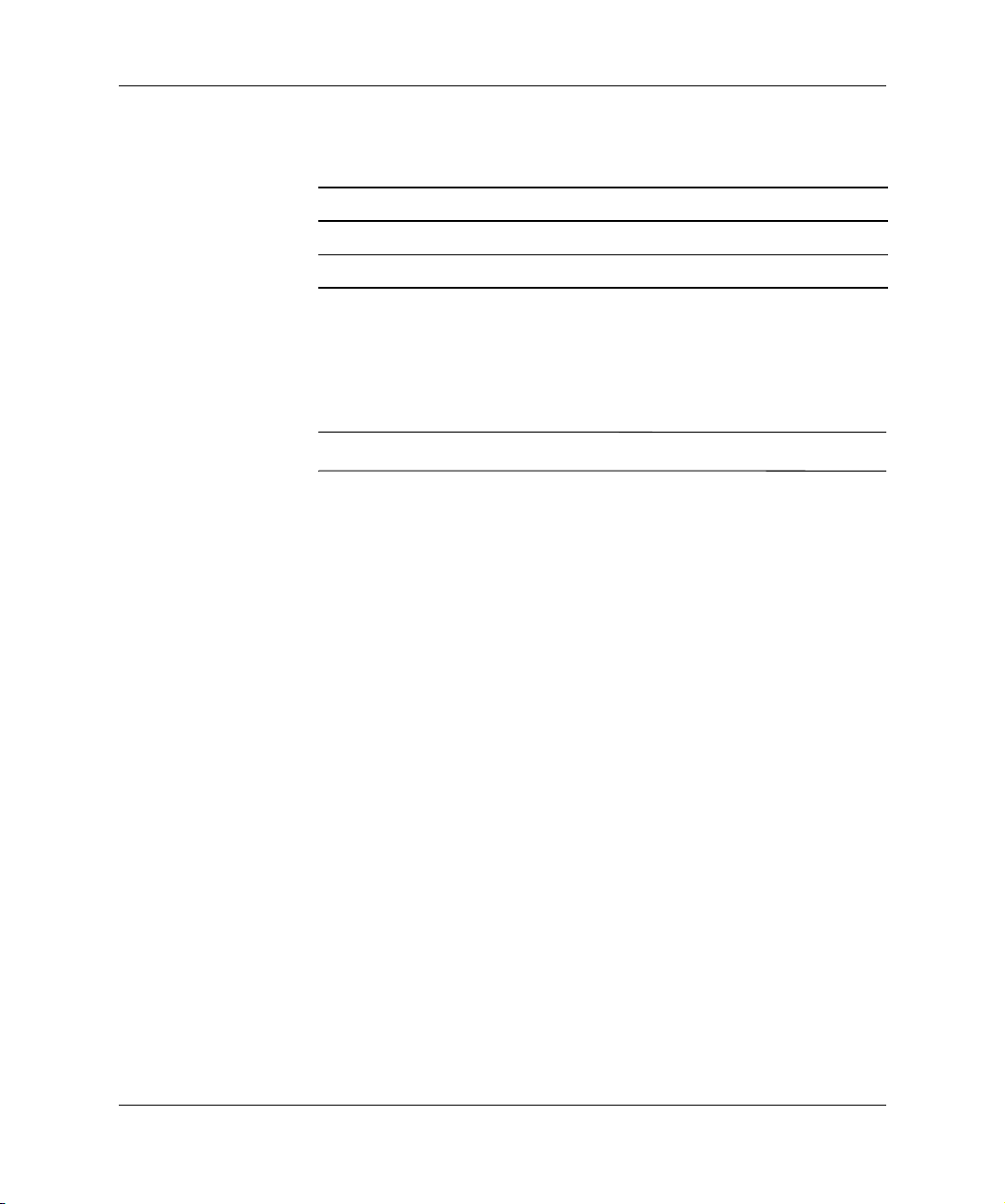
Maskinvareoppgradering
Følgende prosessorbussfrekvenser trengs for at systemet skal kjøre
på de støttede minnefrekvensene.
Minnefrekvens Påkrevd prosessorbussfrekvens
333 MHz 533 MHz eller 800 MHz
400 MHz 800 MHz
Hvis en minnefrekvens kombineres med en ikke-støttet
prosessorbussfrekvens, kjører systemet på den høyeste støttede
minnehastigheten. Hvis for eksempel en 400 MHz DIMM kombineres
med en 533 MHz-prosessorbuss, kjører systemet på 400 MHz, som
er den høyeste støttede minnehastigheten.
Systemet starter ikke hvis du installerer ikke-støttede DIMMer.
✎
Se Computer Setup-håndboken på dokumentasjons-CDen
for ytterligere informasjon om hvordan man bestemmer
prosessorbussfrekvens til en bestemt datamaskin.
Besette DIMM-sokler
Systemet fungerer automatisk i enkeltkanalmodus, asymmetrisk
modus med dobbeltkanal eller en Interleaved modus med dobbeltkanal
og høyere ytelser, avhengig av hvordan DIMMene er installert.
■ Systemet fungerer i enkeltkanalmodus hvis DIMM-soklene bare
besettes med en kanal.
■ Systemet fungerer i Asymmetrisk modus med dobbeltkanal hvis
den totale minnekapasiteten til DIMMene i kanal A ikke er lik
total minnekapasitet til DIMMene i kanal B.
■ Systemet vil fungere i en Interleaved modus med dobbeltkanal
og høyere ytelser hvis den totale minnekapasiteten til DIMMene
i kanal A er lik den totale minnekapasiteten til DIMMene i kanal B.
Teknologi og enhetsbredde kan variere mellom kanalene. Hvis for
eksempel kanal A er besatt med to 256 MB DIMMer og kanal B
er besatt med en 512 MB DIMM, vil systemet fungere i
Interleaved modus.
2–10 www.hp.com Maskinvarehåndbok
Page 27

Maskinvareoppgradering
■ I alle modi bestemmes den maksimale driftshastigheten av
den mest langsomme DIMMen i systemet. Hvis for eksempel
systemet har en DIMM på 333 MHz og en ekstra DIMM
på 400 MHz, kjører systemet på den mest langsomme av
de to hastighetene.
Det finnes fire DIMM-sokler på systemkortet, med to sokler per kanal.
Soklene er merket XMM1, XMM2, XMM3 og XMM4. Soklene XMM1
og XMM2 fungerer i minnekanal A. Soklene XMM3 og XMM4
fungerer i minnekanal B.
DIMM-sokkelplasseringer
Element Beskrivelse Sokkelfarge
1 DIMM-sokkel XMM1, kanal A Svart
2 DIMM-sokkel XMM2, kanal A Blå
3 DIMM-sokkel XMM3, kanal B Svart
4 DIMM-sokkel XMM4, kanal B Blå
Maskinvarehåndbok www.hp.com 2–11
Page 28

Maskinvareoppgradering
Installere DDR-SDRAM-DIMMer
OBS: Minnemodulsoklene har metallkontakter av gull. Når du oppgraderer
Ä
minnet, er det viktig å bruke minnemoduler med gullkontakter for å hindre
korrosjon eller oksydering som kommer av kontakt mellom ikke-kompatible
metaller.
OBS: Statisk elektrisitet kan skade elektroniske komponenter i datamaskinen
Ä
eller tilleggskort. Før du begynner på disse prosedyrene, må du passe
på at du har utladet eventuell statisk elektrisitet ved å berøre en jordet
metallgjenstand. Du kan lese mer om dette i Tillegg D, “Elektrostatisk
utladning”.
OBS: Når du håndterer minnemoduler, må du passe på å ikke ta på
Ä
kontaktene. Slik berøring kan skade modulene.
1. Hvis du har låst Smart-deksellåsen, må du starte datamaskinen
på nytt og bruke Computer Setup til å låse opp låsen.
2. Slå av datamaskinen riktig via operativsystemet, og slå av
eventuelle eksterne enheter.
3. Koble strømkabelen ut av strømuttaket og koble fra eventuelt
eksternt utstyr.
4. Fjern tilgangspanelet fra datamaskinen.
5. Finn frem til minnemodulsoklene på systemkortet.
ADVARSEL: Hvis du vil redusere risikoen for personskade på grunn av
Å
varme overflater, må du la de interne systemkomponentene avkjøles før
du tar på dem.
2–12 www.hp.com Maskinvarehåndbok
Page 29

Maskinvareoppgradering
6. Åpne begge låsene på minnemodulsokkelen 1 og sett
minnemodulen inn i sokkelen 2.
Installere en DIMM
En minnemodul kan bare installeres på én måte. Sikt inn utskjæringen
✎
på modulen etter tungen på minnesokkelen.
For maksimal ytelse må du besette soklene slik at minnekapasiteten
✎
til kanal A er lik kapasiteten til kanal B. Hvis du for eksempel har en
forhåndsinstallert DIMM i sokkel XMM1 og tilføyer en ekstra DIMM,
anbefales det at du installerer en DIMM med samme minnekapasitet
i XMM3- eller XMM4-sokkelen.
7. Trykk modulen ned i sokkelen og kontroller at modulen er satt helt
inn og sitter ordentlig. Sørg for at tungene er i lukket stilling 3.
8. Gjenta skritt 6 og 7 for å installere eventuelle tilleggsmoduler.
9. Sett tilgangspanelet på plass igjen.
10. Hvis du vanligvis låser Smart deksellås, må du bruke Computer Setup
til å låse igjen låsen og aktivere Smart dekselsensor.
Datamaskinen skal automatisk gjenkjenne det ekstra minnet neste
gang du slår på datamaskinen.
Maskinvarehåndbok www.hp.com 2–13
Page 30

Maskinvareoppgradering
Installere eller fjerne et utvidelseskort
Datamaskinen har to PCI-utvidelsesspor som kan ta imot et
utvidelseskort med en lengde på opptil 17,46 cm (6,875 tommer).
Datamaskinen har også et PCI Expressx1-utvidelsesspor og et
PCI Express x16-utvidelsesspor.
Utvidelsessporenes plasseringer
Element Beskrivelse
1 PCI-utvidelseskort
2 PCI-utvidelseskort
3 PCI Express x1 utvidelseskort
4 PCI Express x16 utvidelseskort
Enkelte modeller omfatter et ekstra PCI-utvidelseselement, som
✎
tilføyer to PCI-utvidelsesspor til systemkortet, slik at det i alt blir
fire PCI-utvidelsesspor.
Du kan installere et PCI Express x1, x4, x8 eller x16 utvidelseskort
✎
i PCI Express x16-utvidelsessporet.
2–14 www.hp.com Maskinvarehåndbok
Page 31

Maskinvareoppgradering
Installere et utvidelseskort:
1. Hvis du har låst Smart-deksellåsen, må du starte datamaskinen
på nytt og bruke Computer Setup til å låse opp låsen.
2. Slå av datamaskinen riktig via operativsystemet, og slå av
eventuelle eksterne enheter.
3. Koble strømkabelen ut av strømuttaket, og så kobler du fra
eventuelt eksternt utstyr.
4. Fjern tilgangspanelet fra datamaskinen.
5. Finn frem til den riktige ledige utvidelsessokkelen på
systemkortet og det tilsvarende utvidelsessporet bak på
datamaskinens chassis.
6. Skyv ned og ut på de to grønne tungene inne i chassiset,
og drei utvidelseskortets sperrelås opp.
Åpne utvidelsessporets holder
Maskinvarehåndbok www.hp.com 2–15
Page 32

Maskinvareoppgradering
7. Før du installerer et utvidelseskort fjerner du dekselet på
utvidelsessporet eller det eksisterende utvidelseskortet.
a. Hvis du installerer et utvidelseskort i en ledig sokkel,
fjerner du utvidelsessporets deksel bak på chassis.
Løft utvidelsessporets deksel fra utvidelsessporet.
Fjerne et utvidelsesspordeksel
2–16 www.hp.com Maskinvarehåndbok
Page 33

Maskinvareoppgradering
b. For å fjerne et standard PCI-kort, holder du kortet i hver ende
og bikker det forsiktig fra side til side inntil kontaktene løsner
fra sokkelen. Løft kortet rett opp for å ta det ut. Pass på at
kortet ikke skraper mot andre komponenter.
Når du skal fjerne et installert utvidelseskort, kobler du fra eventuelle
✎
kabler som er koblet til ekspansjonskortet.
Fjerne et standard PCI-utvidelseskort
Maskinvarehåndbok www.hp.com 2–17
Page 34

Maskinvareoppgradering
✎
c. Hvis du fjerner et PCI Express-kort, skyver du sperrearmen
bak på utvidelsessokkelen bort fra kortet – bikk kortet forsiktig
fra side til side inntil kontaktene løsner fra sokkelen. Løft
kortet rett opp for å ta det ut. Pass på at kortet ikke skraper
mot andre komponenter.
Når du skal fjerne et installert utvidelseskort, kobler du fra eventuelle
kabler som er koblet til ekspansjonskortet.
Fjerne et PCI Express-utvidelseskort
8. Lagre kortet i antistatisk emballasje.
9. Hvis du ikke skal installere et nytt utvidelseskort, installerer
du et deksel for å lukke det åpne utvidelsessporet.
OBS: Når du har fjernet et utvidelseskort, må du erstatte det med et nytt
Ä
kort eller utvidelsesspordeksel for riktig kjøling av interne komponenter
under bruk.
2–18 www.hp.com Maskinvarehåndbok
Page 35

Maskinvareoppgradering
10. For å installere et nytt utvidelseskort skyver du braketten på
enden av kortet ned i sporet bak på chassis og trykker kortet
fast ned i sokkelen på systemkortet.
Installere et utvidelseskort
Når du installerer et utvidelseskort, må du passe på at du trykker
✎
på kortet slik at hele kontakten kommer ordentlig på plass
i utvidelseskortets sokkel.
11. Lukk utvidelseskortets sperrelås. Kontroller at den smekker
fast på plass.
12. Koble om nødvendig eksterne kabler til det installerte kortet.
Koble om nødvendig interne kabler til systemkortet.
13. Sett tilgangspanelet på plass igjen.
14. Hvis du vanligvis låser Smart deksellås, må du bruke
Computer Setup til å låse igjen låsen og aktivere
Smart dekselsensor.
15. Omkonfigurer om nødvendig datamaskinen. Se
Computer Setup-håndboken på dokumentasjons-CDen
for instruksjoner om bruk av Computer Setup.
Maskinvarehåndbok www.hp.com 2–19
Page 36

Maskinvareoppgradering
Plassering av stasjonene
Hvor stasjonene er plassert i bordmodeller og minitårn
1 Tre 5,25 tommers fullhøydebrønner for valgfrie stasjoner
2 En standard 3,5 tommers, tredelshøydebrønn
(1,44 MB diskettstasjon vist)*
3 To interne 3,5 tommers tredelshøydebrønner for harddisker
*Avhengig av datamaskinens konfigurasjon kan du ha en
maskeringsplate her. Hvis du ikke har en stasjon i denne brønnen,
kan du velge å installere en 3,5 tommers enhet (for eksempel en
diskettstasjon, harddisk eller Zip-stasjon) senere.
For å sjekke type og størrelse på masselagringsenheter som
er installert i datamaskinen, kjører du Computer Setup. Se i
Computer Setup- håndboken på dokumentasjons-CDen for
mer informasjon.
2–20 www.hp.com Maskinvarehåndbok
Page 37

Installere ekstra stasjoner
Datamaskinen støtter inntil seks stasjoner som kan installeres i ulike
konfigurasjoner.
Når du installerer tilleggsstasjoner, må du huske på dette:
■ Hoveddisken av typen seriell ATA (SATA) skal kobles til hoved-
SATA-kontrolleren på systemkortet (kalt P60 SATA 0). Koble til
en ekstra SATA harddisk til den sekundære SATA-kontrolleren
(kalt P61 SATA 1). Koble en tredje SATA-disk til P62 SATA 2,
og en fjerde SATA-disk til P63 SATA 3.
■ Koble utvidelsesenheter av typen parallell ATA (PATA), for
eksempel optiske stasjoner, IDE-båndstasjon og ZIP-stasjoner,
til PATA-kontrolleren (kalt P20 PRIMARY IDE) med en standard
80-leders kabel.
■ Du kan installere enten en tredels- eller en halvhøydestasjon
i en halvhøydebrønn.
■ Du må installere styreskruer for å sikre at stasjonen blir riktig plassert
i stasjonskonsollen, og låses på plass. Med datamaskinen følger
det ekstra styreskruer. Harddisken bruker 6-32 standardskruer. 4 av
disse er installert på harddiskbraketten under tilgangspanelet. Alle
andre stasjoner bruker M3-metriske skruer. 8 av disse er installert
på diskettstasjonsbraketten under tilgangspanelet. Metriske skruer
levert av HP er svarte. Standardskruer levert av HP er sølvfarget.
Maskinvareoppgradering
OBS: Slik forhindrer du tap av arbeid og skade på datamaskinen eller en stasjon:
Ä
■ Hvis du setter inn eller fjerner en harddisk, må du avslutte operativsystemet
fullstendig, og deretter slå av datamaskinen. Ikke fjern harddisken mens
datamaskinen er på eller i ventemodus.
■ Før du berører harddisken, må du være sikker på at all statisk elektrisitet
er utladet fra deg. Når du håndterer en stasjon, må du unngå å ta
på kontakten. Hvis du vil ha mer informasjon om hvordan du unngår
elektrostatisk skade, kan du slå opp på Tillegg D, “Elektrostatisk utladning”.
■ Stasjonen må håndteres med forsiktighet; ikke mist den.
■ Ikke bruk makt når du setter inn en stasjon.
■ Unngå å utsette en harddisk for væsker, ekstreme temperaturer eller
produkter med magnetfelter som for eksempel skjermer eller høyttalere.
■ Hvis du må sende en harddisk med posten, pakker du den inn i bobleplast
eller annet beskyttende materiale og merker pakken “Forsiktig: Må håndteres
forsiktig.”
Maskinvarehåndbok www.hp.com 2–21
Page 38

Maskinvareoppgradering
Installere en optisk stasjon eller en annen uttakbar lagringsenhet
En optisk stasjon er en CD-ROM, CD-R/ RW-, DVD-ROM-,
✎
DVD+R/ RW- eller kombinert CD-RW/ DVD-stasjon.
1. Hvis du har låst Smart-deksellåsen, må du starte datamaskinen
på nytt og bruke Computer Setup til å låse opp låsen.
2. Slå av datamaskinen riktig via operativsystemet, og slå
av eventuelle eksterne enheter. Koble strømkabelen ut
av strømuttaket og ta av datamaskinens tilgangspanel.
3. Ta av frontpanelet.
4. Installer to styreskruer i de nederste hullene på hver side
av stasjonen 1.
Optiske stasjoner og diskettstasjoner bruker M3 metriske styreskruer.
✎
8 ekstra metriske styreskruer finnes på diskettstasjonsbraketten under
tilgangspanelet. Metriske skruer levert av HP er svarte.
2–22 www.hp.com Maskinvarehåndbok
Page 39

Maskinvareoppgradering
Installere en 5,25 tommers stasjon på et minitårn (øverst)
og en bordmodell (nederst)
5. Installer stasjonen i ønsket stasjonsbrønn ved å skyve den inn
i fronten av stasjonskonsollen 2; stasjonen sikres automatisk
i brønnen av stasjonslåsen.
OBS: Den nedre 5,25 tommers stasjonsbrønnen er ikke så dyp som de
Ä
to øvre. Den nedre stasjonsbrønnen kan ta imot en stasjon som har en
maksimal dybde på 17 cm (6,7 tommer), inkludert kablene som kobles
til på baksiden av stasjonen. Ikke forsøk å tvinge en større stasjon, for
eksempel en optisk stasjon eller en MultiBay-stasjon, inn i den nedre
stasjonsbrønnen. Dette kan skade stasjonen og systemkortet.
Hvis du bruker makt ved installering av stasjoner i stasjonsbrønnene,
risikerer du å skade stasjonene.
Maskinvarehåndbok www.hp.com 2–23
Page 40

Maskinvareoppgradering
✎
✎
Hvis du installerer en tredje valgfri stasjon i den nedre 5,25 tommers
stasjonsbrønnen, må du også installere et utvidelseskort med en
IDE-kontroller og datakabel (følger ikke med leveransen), da den
sekundære IDE-kontrolleren bare støtter to stasjoner.
Hvis du installerer en tredje valgfri stasjon, er det mulig at du trenger
å fjerne strappen som forbinder tilleggsstrømkontaktene.
6. Koble strøm- og signalkablene til bak på stasjonen.
Koble til stasjonskablene
7. Ta riktig maskeringsplate ut fra delpanelet inne i frontpanelet.
Se avsnittet “Ta bort maskeringspaneler” for ytterligere
informasjon.
8. Sett på igjen tilgangspanelet og frontpanelet på datamaskinen.
9. Hvis du vanligvis låser Smart deksellås, må du bruke Computer Setup
til å låse igjen låsen og aktivere Smart dekselsensor.
10. Omkonfigurer om nødvendig datamaskinen. Se Computer Setup-
håndboken på dokumentasjons-CDen for instruksjoner om bruk
av Computer Setup.
2–24 www.hp.com Maskinvarehåndbok
Page 41

Maskinvareoppgradering
Installere en SATA-harddisk i en 3,5 tommers stasjonsbrønn
Forviss deg om at du har sikkerhetskopiert data på den gamle
✎
harddisken før du fjerner den, slik at du kan installere dem på
den nye harddisken.
Installere en harddiskstasjon i en 3,5 tommers stasjonsbrønn
1. Hvis du har låst Smart-deksellåsen, må du starte datamaskinen
på nytt og bruke Computer Setup til å låse opp låsen.
2. Slå av datamaskinen riktig via operativsystemet, og slå av eventuelle
eksterne enheter. Koble strømkabelen ut av strømuttaket og ta av
datamaskinens tilgangspanel.
3. Installer fire 6-32 standard styreskruer, to på hver side av stasjonen.
Installere harddiskens styreskruer
Harddisken bruker 6-32 standard styreskruer. Fire ekstra styreskruer
✎
er installert på harddiskbraketten under tilgangspanelet. Standardskruer
levert av HP er sølvfarget.
Maskinvarehåndbok www.hp.com 2–25
Page 42

Maskinvareoppgradering
4. Skyv harddisken ned i stasjonskonsollen. Stasjonslåsen låser
den automatisk i brønnen.
Installere en harddiskstasjon i harddiskbrønnen
OBS: Pass på at styreskruene blir siktet riktig inn etter styresporene
Ä
i stasjonskonsollen. Hvis du bruker makt ved installering av stasjoner
i stasjonsbrønnene, risikerer du å skade stasjonene.
2–26 www.hp.com Maskinvarehåndbok
Page 43

Maskinvareoppgradering
5. Koble strømkabelen 1 og datakabelen 2 til harddisken.
Koble strømkabelen og datakabelen til en SATA-harddisk
6. Koble den motsatte enden av datakabelen til den tilsvarende
kontakten på systemkortet.
Utskiftningskitet for harddisker inneholder flere datakabler.
✎
Forviss deg om at du bruker en kabel som er nøyaktig den
samme den fabrikkinstallerte.
Hvis ditt system bare har en SATA-harddisk, må du koble den til
✎
kontakten kalt P60 SATA 0, ellers risikerer du problemer med ytelser.
Hvis du tilføyer en ekstra harddisk, kobler du datakabelen til
systemkortkontakten kalt P61 SATA 1.
7. Sett tilgangspanelet på plass igjen.
8. Hvis du vanligvis låser Smart deksellås, må du bruke Computer Setup
til å låse igjen låsen og aktivere Smart dekselsensor.
Maskinvarehåndbok www.hp.com 2–27
Page 44

Maskinvareoppgradering
9. Omkonfigurer om nødvendig datamaskinen. Se Computer Setuphåndboken på dokumentasjons-CDen for instruksjoner om bruk
av Computer Setup.
Hvis du har skiftet ut harddiskstasjonen, setter du inn Restore Plus!-CDen
✎
for å gjenopprette operativsystemet, programvaredrivere og/eller
programvare som ble forhåndsinstallert på datamaskinen. Følg
anvisningene i håndboken som fulgte med Restore Plus!-CDen.
Når gjenopprettingsprosessen er fullført, reinstallerer du personlige
filer som du sikkerhetskopierte før du skiftet ut harddiskstasjonen.
Fjerne en stasjon fra stasjonsbrønnen
1. Hvis du har låst Smart-deksellåsen, må du starte datamaskinen
på nytt og bruke Computer Setup til å låse opp låsen.
2. Slå av datamaskinen riktig via operativsystemet, og slå av eventuelle
eksterne enheter. Koble strømkabelen ut av strømuttaket og ta av
datamaskinens tilgangspanel.
3. Ta av frontpanelet.
4. Koble fra strømledningen og datakabelen bak på stasjonen.
OBS: Når du fjerner kablene, bør du trekke ut tappen eller kontakten i
Ä
stedet for selve kabelen for å unngå å skade kabelen.
2–28 www.hp.com Maskinvarehåndbok
Page 45
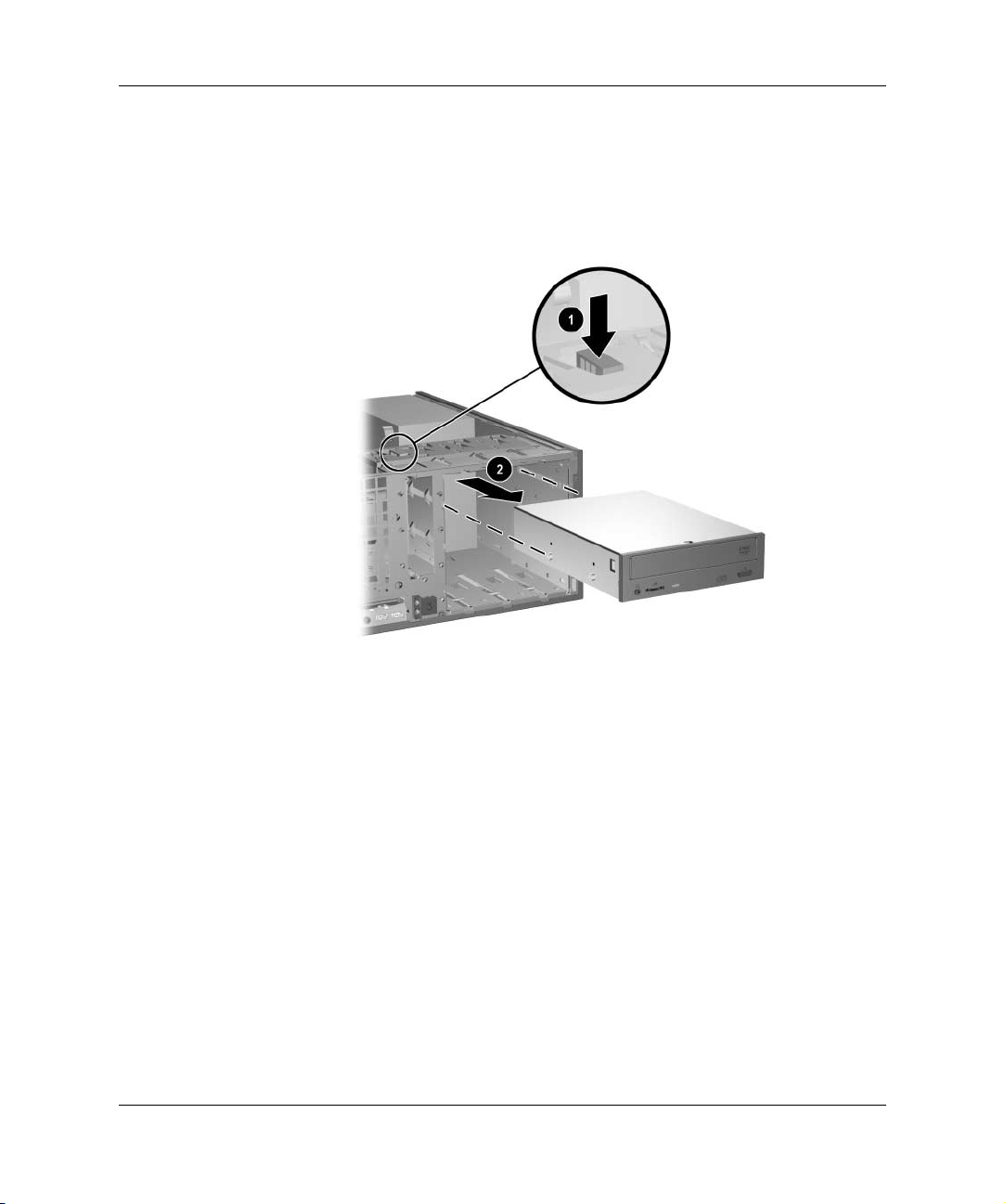
Maskinvareoppgradering
5. Fjern stasjonen fra stasjonsbrønnen på følgende måte:
❏ For å fjerne en optisk stasjon i bordmodellkonfigurasjon trykker
du ned den gule stasjonslåsemekanismen 1 og skyver stasjonen
ut av stasjonsbrønnen 2.
Fjerne en optisk stasjon i bordmodellkonfigurasjon
Maskinvarehåndbok www.hp.com 2–29
Page 46

Maskinvareoppgradering
❏ For å fjerne en diskettstasjon eller en optisk stasjon
i minitårnkonfigurasjonen trekker du opp den grønne
stasjonslåsemekanismen 1 for denne stasjonen og
skyver stasjonen ut av stasjonsbrønnen 2.
Fjerne en diskettstasjon eller en optisk stasjon
i minitårnkonfigurasjonen (optisk stasjon vist)
2–30 www.hp.com Maskinvarehåndbok
Page 47

Maskinvareoppgradering
❏ For å fjerne en harddisk trekker du opp den grønne
harddisklåsemekanismen 1 for denne stasjonen og
skyver den ut av stasjonsbrønnen 2.
Ta ut en harddiskstasjon
6. Oppbevar stasjonen du har fjernet, i antistatisk emballasje.
Maskinvarehåndbok www.hp.com 2–31
Page 48

Maskinvareoppgradering
Arbeide med MultiBay-opsjonen
MultiBay er en opsjon som er forhåndsinstallert på visse modeller.
Det er en spesiell stasjonsbrønn som støtter en rekke valgfrie
12,7 mm uttakbare stasjoner.
■ MultiBay CD-ROM-stasjon*
■ MultiBay CD-RW-stasjon
■ MultiBay DVD-ROM-stasjon
■ MultiBay kombinert CD-RW/ DVD-ROM-stasjon
■ MultiBay SMART-harddisk
*Kan “hot-plugges” eller “hot-swappes”
Hvis du installerer MultiBay-opsjonen, følger du prosedyren
✎
beskrevet i “Installere en optisk stasjon eller en annen
uttakbar lagringsenhet”.
Når du installerer MultiBay-opsjonen, kobler du datakabelen til en
✎
PATA-kontakt på systemkortet som ikke er opptatt av en annen enhet.
Ellers vil det inntre en POST-feilmelding.
2–32 www.hp.com Maskinvarehåndbok
Page 49

OBS: Slik forhindrer du tap av arbeid og skade på datamaskinen eller en
Ä
stasjon:
■ Før du berører harddisken, må du være sikker på at all statisk
elektrisitet er utladet fra deg. Når du håndterer en stasjon, må
du unngå å ta på kontakten.
■ Før du reiser med, sender, lagrer eller tar ut en stasjon som ikke er en
harddiskstasjon, må du passe på at det ikke er noen medier, som for
eksempel en CD- eller DVD-plate i stasjonen og at medieholderen er
lukket.
■ Stasjoner må håndteres varsomt: ikke bruk makt når du setter dem i,
ikke mist dem ned og ikke trykk på det øvre dekselet.
■ Unngå å utsette en harddisk for væsker, ekstreme temperaturer eller
produkter med magnetfelter som for eksempel skjermer eller høyttalere.
■ Hvis du må sende en stasjon med posten, pakker du den inn i
bobleplast eller annet beskyttende materiale og merker pakken
“Forsiktig: Må håndteres forsiktig.”
“Hot-plugging” eller “hot-swapping” av MultiBay-stasjoner
Maskinvareoppgradering
OBS: For å forhindre skade på datamaskinen, stasjonen og alle data
Ä
som er lagret på stasjonen: Før du setter inn eller tar ut en harddisk, må
du slå av datamaskinen. Du må ikke ta ut harddisken mens datamaskinen
er på eller i ventemodus. For å forsikre deg om at datamaskinen ikke er
på eller i ventemodus, slår du den på og deretter slår du den av.
Hvis datamaskinen bruker et forhåndsinstallert operativsystem
levert av HP, kan du sette inn eller ta ut en CD-ROM-stasjon
mens datamaskinen er på, av eller i ventemodus.
OBS: Når du har satt inn en optisk stasjon mens datamaskinen var på,
Ä
starter du datamaskinen på nytt for å forsikre deg om at den optiske
stasjonen fungerer riktig hvis den bruker programvare for opptak,
sikkerhetskopiering eller videoavspilling.
Maskinvarehåndbok www.hp.com 2–33
Page 50

Maskinvareoppgradering
Avinstallere MultiBay-sikkerhetsskrue
Da MultiBay-sikkerhetsskruen ble installert, ble MultiBay-utløserhendelen
deaktivert slik at en stasjon som er installert i MultiBay ikke kan tas ut.
For å ta ut en stasjon som er installert i MultiBay må du først ta ut
sikkerhetsskruen, hvis den er installert, med FailSafe-nøkkelen.
Hvis det ikke fulgte en FailSafe-nøkkel med datamaskinen, tar du
✎
kontakt med en autorisert HP-forhandler eller -tjenesteleverandør.
Bestill PN 166527-001 for nøkkel av typen skrunøkkel eller
PN 166527-002 for nøkkel av typen skrutrekkerinnsats.
Avinstallere MultiBay-sikkerhetsskruen (skrunøkkeltype vist)
2–34 www.hp.com Maskinvarehåndbok
Page 51

Sette en stasjon inn i MultiBay
1. Fjern eventuelle uttakbare medier, for eksempel en CD-plate,
fra stasjonen.
2. Hvis du ikke “hot-swapper” en CD-ROM-stasjon, må du avslutte
alle programmer, avslutte operativsystemet og deretter slå av
datamaskinen.
3. Med toppen av stasjonen vendt mot venstre, og stasjonskontakten
vendt mot datamaskinen, skyver du stasjonen inn i MultiBay og
trykker godt slik at du er sikker på at den elektriske kontakten
sitter på plass.
Maskinvareoppgradering
Sette en stasjon inn i MultiBay
4. Når du har satt inn en optisk stasjon mens datamaskinen var
på, starter du datamaskinen på nytt for å forsikre deg om at den
optiske stasjonen fungerer riktig hvis den bruker programvare
for opptak, sikkerhetskopiering eller videoavspilling.
5. Installer om ønskelig MultiBay-sikkerhetsskruen. Se under
“Avinstallere MultiBay-sikkerhetsskrue” for mer informasjon.
Hvis enheten ikke starter, må du forsikre deg om at de nødvendige
enhetsdriverne er installert på systemet. Hvis du ikke har dem, kan
de lastes ned gratis fra HPs nettsted på
Maskinvarehåndbok www.hp.com 2–35
www.hp.com.
Page 52

Maskinvareoppgradering
Fjerne en stasjon fra MultiBay
1. Fjern eventuelle uttakbare medier, for eksempel en CD-plate,
fra stasjonen.
2. Før du fjerner en optisk stasjon, stopper du stasjonen med ikonet
Trygg fjerning av maskinvare på oppgavelinjen i Windows.
3. Hvis du ikke “hot-swapper” en CD-ROM-stasjon, må du avslutte
alle programmer, avslutte operativsystemet og deretter slå av
datamaskinen.
4. Ta ut MultiBay-sikkerhetsskruen, hvis den er installert.
Se avsnittet “Avinstallere MultiBay-sikkerhetsskrue” for
instruksjoner om hvordan du fjerner MultiBay-sikkerhetsskruen.
5. Skyv utløserhendelen 1 til venstre for å utløse stasjonen
fra MultiBay 2.
Fjerne en stasjon fra MultiBay
2–36 www.hp.com Maskinvarehåndbok
Page 53

Maskinvareoppgradering
Partisjonere og formatere en MultiBay-harddisk
Du må være pålogget som administrator eller medlem av
✎
administratorgruppen for å kunne utføre denne prosedyren.
1. Avslutt alle programmer, slå av datamaskinen riktig via
operativsystemet og slå så av eventuelle eksterne enheter.
2. Sett inn MultiBay-harddisken i MultiBay som vist i avsnittet
“Sette en stasjon inn i MultiBay”.
3. Slå på datamaskinen.
4. Klikk på Start.
5. Høyreklikk på Min datamaskin, og klikk så på Behandle.
6. Klikk på Lagring, og dobbeltklikk så på Diskbehandling.
7. Høyreklikk på MultiBay-harddisk, og velg deretter Partisjon.
Vær nøye når du leser og svarer på eventuelle ledetekster som
vises på skjermen.
Se den elektroniske hjelpen (klikk på Handling > Hjelp) for å få
mer informasjon.
Maskinvarehåndbok www.hp.com 2–37
Page 54

Spesifikasjoner
HP Compaq konvertibelt minitårn
Bordmodell-mål
Høyde
Bredde
Dybde (dybden vil øke hvis datamaskinen
er utstyrt med en portsikkerhetsbrakett)
Tårnmål
Høyde
Bredde
Dybde (dybden vil øke hvis datamaskinen
er utstyrt med en portsikkerhetsbrakett)
Omtrentelig vekt 35 lb 15,9 kg
6,6 tommer
17,65 tommer
17,8 tommer
17,65 tommer
6,6 tommer
17,8 tommer
16,7 cm
44,8 cm
45,2 cm
44,8 cm
16,7 cm
45,2 cm
A
Støttet vekt (maksimalt distribuert vekt kun
for bordmodellkonfigurasjoner)
Temperaturområde
Under bruk
Ikke i bruk
Relativ fuktighet (ikke kondenserende)
Under bruk
Ikke i bruk (38,7 °C maks. vått termometer)
Maksimum høyde over havet (uten overtrykk)
Under bruk
Ikke i bruk
Driftstemperaturen nedsettes 1,0 °C per 300 m (1.000 fot) til 3.000 m (10.000 fot) over
✎
havflaten, uten direkte sollys. Maksimal endringsrate er 10 °C/time. Øvre grense kan
begrenses av type og antall installerte alternativer.
Maskinvarehåndbok www.hp.com A–1
–22° til 140 °F
100 lb 45,5 kg
50° til 95 °F
–30° til 60 °C
10–90%
5–95%
10.000 fot
30.000 fot
10° til 35 °C
10–90%
5–95%
3048 m
9144 m
Page 55
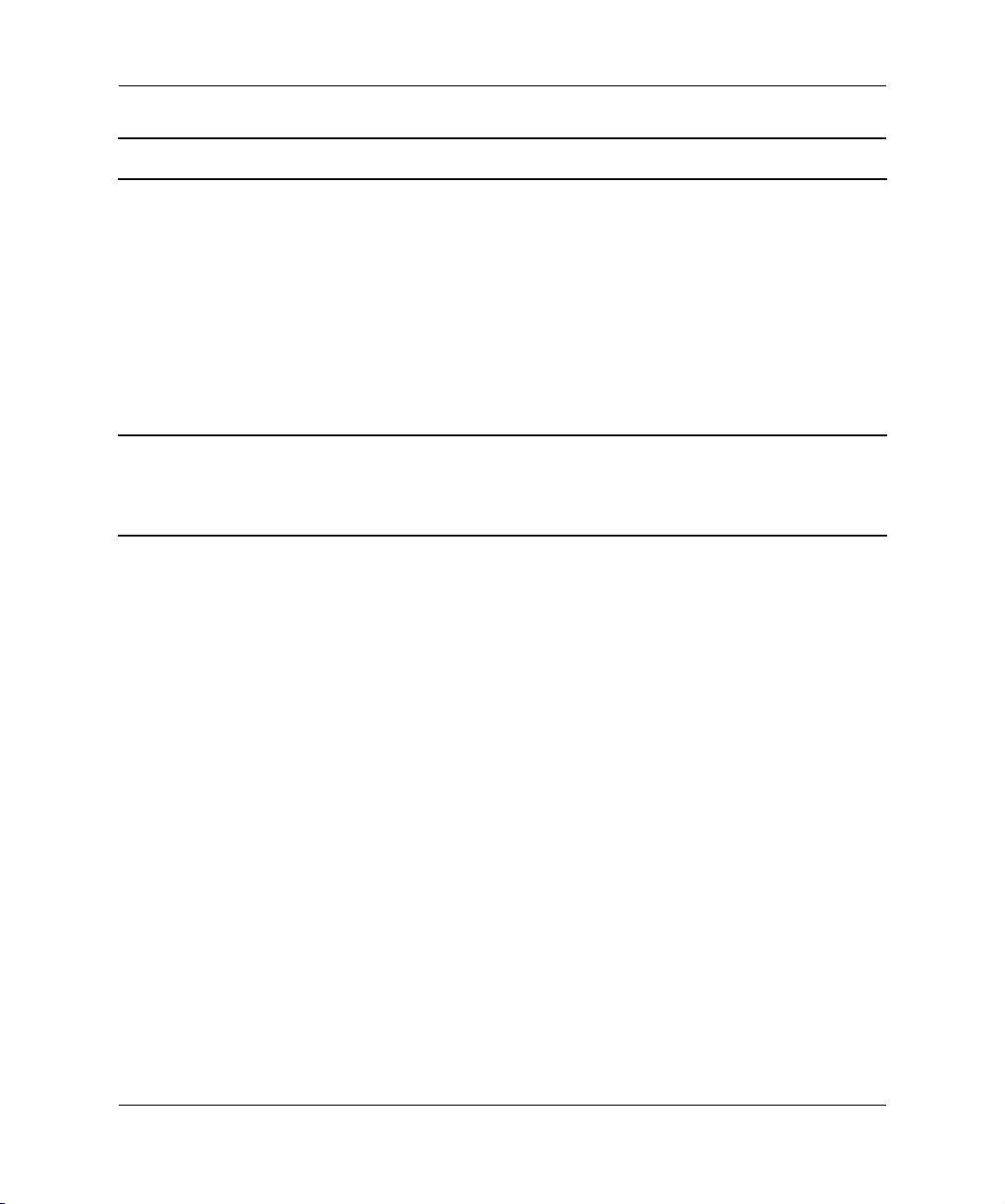
Spesifikasjoner
HP Compaq konvertibelt minitårn (Fortsatt)
Varmeutstråling
Maksimum
Vanligvis (inaktiv)
1785 BTU/t
340 BTU/t
450 kg-cal/t
86 kg cal/t
Strømforsyning
Driftsspenning*
Nominell spenning
Linjefrekvens
90–264 VAC
100–240 VAC
115V
50–60 Hz
230V
90–264 VAC
100–240 VAC
50–60 Hz
Uteffekt 340 W 340 W
Nominell inngangsstrøm (maksimum)* 6 A @ 100 VAC 3 A @ 200 VAC
*Systemet bruker en strømtilførsel korrigert med aktiv effektfaktor. Dette gjør at maskinen
oppfyller kravene for CE-merking for bruk i landene i Den europeiske union. En fordel med
strømtilførsel korrigert med aktiv effektfaktor er at det ikke er nødvendig med en valgbryter
for inngangsspenning.
A–2 www.hp.com Maskinvarehåndbok
Page 56

Skifte batteri
Batteriet som følger med datamaskinen, gir strøm til sanntidsklokken.
Når du skifter ut batteriet, må du bruke samme slags batteri som
opprinnelig var installert i datamaskinen. Datamaskinen leveres
med et 3 volts litium myntcellebatteri.
Du kan forlenge levetiden til litiumbatteriet ved å koble datamaskinen
✎
til strømkontakten i veggen. Litiumbatteriet er bare i bruk når
datamaskinen IKKE er koblet til strømkontakten.
ADVARSEL: Datamaskinen inneholder et internt litium-mangandioksid batteri.
Å
Det er risiko for brann og forbrenninger hvis batteriet ikke behandles riktig.
Slik minsker du risikoen for personskade:
■ Ikke prøv å lade batteriet.
■ Batteriet må ikke utsettes for temperaturer over 60 °C (140 °F).
■ Batteriet må ikke demonteres, knuses eller stikkes hull på, de eksterne
kontaktene må ikke kortsluttes, og batteriet må ikke utsettes for åpen
flamme eller legges i vann.
■ Batteriet må bare skiftes ut med ekstrabatterier fra HP beregnet på
dette produktet.
B
OBS: Før du skifter ut batteriet, er det viktig å ta sikkerhetskopi av
Ä
datamaskinens CMOS-innstillinger. Når batteriet fjernes eller skiftes
ut, fjernes også CMOS-innstillingene. Computer Setup-håndboken på
dokumentasjons-CDen inneholder informasjon om hvordan du tar
sikkerhetskopi av CMOS-innstillingene.
Batterier og akkumulatorer er spesialavfall, og skal ikke kastes sammen
N
med vanlig husholdningsavfall. Bruk det offentlige innsamlingssystemet for
resirkulering, eller returner batteriene til HP, en autorisert HP-partner eller
deres forhandlere.
Maskinvarehåndbok www.hp.com B–1
Page 57

Skifte batteri
OBS: Statisk elektrisitet kan skade elektroniske komponenter i datamaskinen
Ä
eller tilleggsutstyr. Før du begynner på disse prosedyrene, må du passe
på at du har utladet eventuell statisk elektrisitet ved å berøre en jordet
metallgjenstand.
1. Hvis du har låst Smart deksellås, må du bruke Computer Setup
til å låse opp låsen og deaktivere Smart dekselsensor.
2. Slå av datamaskinen riktig via operativsystemet, og slå
av eventuelle eksterne enheter. Koble strømkabelen ut av
strømuttaket og koble fra eventuelt eksternt utstyr. Fjern
tilgangspanelet fra datamaskinen.
Det kan bli nødvendig å ta ut et ekspansjonskort for å få tilgang
✎
til batteriet.
3. Finn frem til batteriet og batteriholderen på systemkortet.
4. Avhengig av type batteriholder på systemkortet, går du frem
på denne måten for å skifte ut batteriet.
Type 1
a. Løft batteriet opp av batteriholderen.
Ta ut et myntcellebatteri (Type 1)
b. Skyv det nye batteriet på plass med den positive siden opp.
Batteriholderen fester automatisk batteriet i riktig posisjon.
B–2 www.hp.com Maskinvarehåndbok
Page 58

Type 2
a. For å løsne batteriet fra holderen klemmer du sammen
metallbøylen som går ut over kanten på batteriet. Når
batteriet løsner, løfter du det ut 1.
b. For å sette inn det nye batteriet skyver du kanten på det nye
batteriet under holderen med den positive siden opp. Dytt den
andre kanten ned inntil bøylen smetter over den andre kanten
av batteriet 2.
Skifte batteri
Fjerne og skifte ut et myntcellebatteri (Type 2)
Maskinvarehåndbok www.hp.com B–3
Page 59

Skifte batteri
Type 3
a. Trekk klemmen 1 som holder batteriet på plass, bakover,
og fjern batteriet 2.
b. Sett inn det nye batteriet, og sett klemmen tilbake i stilling.
Ta ut et myntcellebatteri (Type 3)
Etter at batteriet er blitt skiftet ut, må du gjøre følgende for fullføre
✎
denne operasjonen.
5. Sett tilgangspanelet på plass igjen.
6. Plugg inn datamaskinen og slå på strømmen.
7. Gjenopprett dato og klokkeslett, passordene dine og alle
spesielle systeminnstillinger ved hjelp av Computer Setup.
Se i Computer Setup-håndboken på dokumentasjons-CDen
for mer informasjon.
8. Hvis du vanligvis låser Smart deksellås, må du bruke
Computer Setup til å låse igjen låsen og aktivere
Smart dekselsensor.
B–4 www.hp.com Maskinvarehåndbok
Page 60

Sikkerhetslåsfunksjoner
Installere en sikkerhetslås
Sikkerhetslåsene som vises nedenfor og på de neste sidene,
kan brukes til å sikre den konvertible mikrotårnmaskinen.
En portsikkerhetsbrakett (ikke vist) er også tilgjengelig.
✎
Se under www.hp.com for mer informasjon.
Kabellås
C
Installere en kabellås
Maskinvarehåndbok www.hp.com C–1
Page 61

Sikkerhetslåsfunksjoner
Hengelås
Installere en hengelås
C–2 www.hp.com Maskinvarehåndbok
Page 62

Universell klemlås for chassis
Uten sikkerhetskabel
1. Tre tastatur- og musekablene inn gjennom låsen.
Sikkerhetslåsfunksjoner
Maskinvarehåndbok www.hp.com C–3
Page 63

Sikkerhetslåsfunksjoner
2. Skru låsen til chassiset med skruen som fulgte med.
3. Sett pluggen inn i låsen 1 og skyv knappen i 2 slik at låsen
kobles inn. Bruk nøkkelen som fulgte med, til å koble ut låsen.
C–4 www.hp.com Maskinvarehåndbok
Page 64

Med sikkerhetskabel
1. Fest sikkerhetskabelen ved å vikle den rundt en faststående
Sikkerhetslåsfunksjoner
gjenstand.
2. Tre tastatur- og musekablene inn gjennom låsen.
Maskinvarehåndbok www.hp.com C–5
Page 65

Sikkerhetslåsfunksjoner
3. Skru låsen til chassiset med skruen som fulgte med.
4. Sett sikkerhetskabelens pluggende inn i låsen 1 og skyv knappen
i 2 slik at låsen kobles inn. Bruk nøkkelen som fulgte med, til
å koble ut låsen.
C–6 www.hp.com Maskinvarehåndbok
Page 66

Elektrostatisk utladning
Utladning av statisk elektrisitet fra en finger eller annen leder kan
skade systemkort eller andre statisk sensitive enheter. Denne typen
skade kan redusere enhetens levetid.
Forhindre elektrostatisk skade
Du forhindrer elektrostatisk skade ved å ta følgende forholdsregler:
■ Unngå direkte kontakt ved å transportere og lagre produkter
i statisk sikre beholdere.
■ Hold de elektrostatisk sensitive delene i de respektive beholderne
til de ankommer de statisk frie arbeidsstasjonene.
■ Plasser delene på en jordet overflate før du tar dem ut av beholderne.
■ Unngå å berøre poler, ledere og kretser.
■ Du må alltid være skikkelig jordet når du tar på statisk sensitive
komponenter eller montasjer.
D
Maskinvarehåndbok www.hp.com D–1
Page 67

Elektrostatisk utladning
Jordingsmetoder
Det finnes flere måter å skaffe jording på. Bruk én eller flere av
følgende metoder når du håndterer eller installerer elektrostatisk
sensitive deler:
■ Bruk en håndleddsstropp som er koblet til et jordet datamaskinchassis
med jordingsledning. Håndleddsstropper er fleksible stropper med
minimum 1 Mohm +/
For å gi ordentlig jording, må du ha stroppen tett på huden.
■ Bruk hælstropper, tåstropper eller skostropper ved stående
arbeidsstasjoner. Bruk stropper på begge føtter når du står
på ledende gulv eller gulvmatter for statisk oppløsning.
■ Bruk ledende felttjenesteverktøy.
■ Bruk et bærbart felttjenestesett med sammenbrettbar arbeidsmatte
som hindrer statisk elektrisitet.
Hvis du ikke har det anbefalte utstyret for riktig jording, kan du ta
kontakt med en autorisert HP-forhandler eller serviceleverandør.
Hvis du vil ha mer informasjon om statisk elektrisitet, kan
✎
du ta kontakt med den autoriserte HP-forhandleren eller
serviceleverandøren.
–10 prosent motstand i jordingsledningene.
D–2 www.hp.com Maskinvarehåndbok
Page 68

Rutinemessig vedlikehold av
datamaskinen og forberedelse
for forsendelse
Rutinemessig vedlikehold av datamaskinen
Følg disse anbefalingene for å holde vedlike datamaskinen og
skjermen:
■ Plasser datamaskinen på et solid og slett underlag. La det være
omtrent 10,2 cm (4 tommer) klaring bak systemenheten og over
skjermen for tilstrekkelig lufting.
■ Ikke bruk datamaskinen med dekslet eller sidepanelet fjernet.
■ Luftstrømmen inn i datamaskinen må ikke begrenses ved at
luftinntaket blokkeres. Plasser ikke tastaturet med føttene
slått ut helt inntil bordmaskinen, fordi også dette kan hindre
luftstrømmen.
E
■ Hold datamaskinen unna for høy fuktighet, direkte sollys og
ekstreme temperaturer. Hvis du vil ha mer informasjon om
anbefalte temperaturer og fuktighetsnivå for datamaskinen,
kan du lese Tillegg A, “Spesifikasjoner” i denne håndboken.
■ Hold væsker borte fra datamaskinen og tastaturet.
■ Ikke dekk til ventilasjonsåpningene på skjermen med noen
type materiale.
Maskinvarehåndbok www.hp.com E–1
Page 69

Rutinemessig vedlikehold av datamaskinen og forberedelse for forsendelse
■ Slå av datamaskinen før du gjør ett av følgende:
❏ Tørk av datamaskinen utenpå med en myk, fuktig klut
etter behov. Bruk av rengjøringsprodukter kan misfarge
eller ødelegge overflaten.
❏ Fra tid til annen bør du rengjøre lufteventilene foran og bak
på datamaskinen. Støv og annet rusk kan sperre ventilene
og begrense luftstrømmen.
Forholdsregler for den optiske stasjonen
Sørg for at du overholder følgende retningslinjer når du bruker eller
rengjør den optiske stasjonen.
Drift
■ Ikke flytt stasjonen når den er i bruk. Dette kan føre til
funksjonsfeil under lesing.
■ Unngå å utsette stasjonen for plutselige temperaturendringer,
da det kan dannes kondens inne i enheten. Hvis temperaturen
plutselig endres mens stasjonen er på, må du vente minst én time
før du slår av strømmen. Hvis du bruker enheten umiddelbart, kan
det føre til funksjonsfeil under lesing.
■ Unngå å plassere stasjonen på et sted hvor den kan bli utsatt for
høy fuktighet, ekstreme temperaturer, mekaniske vibrasjoner eller
direkte sollys.
Rengjøring
■ Rengjør panelet og kontrollene med en myk, tørr klut eller
en myk klut som er lett fuktet med en mild rengjøringsvæske.
Ikke spray rengjøringsvæsker direkte på enheten.
■ Unngå å bruke noen former for løsningsmiddel, for eksempel
alkohol eller benzen, som kan skade overflaten.
Sikkerhet
Hvis du mister en gjenstand eller søler en væske oppi stasjonen,
må du umiddelbart koble fra datamaskinen og få den kontrollert
av en autorisert HP-serviceleverandør.
E–2 www.hp.com Maskinvarehåndbok
Page 70
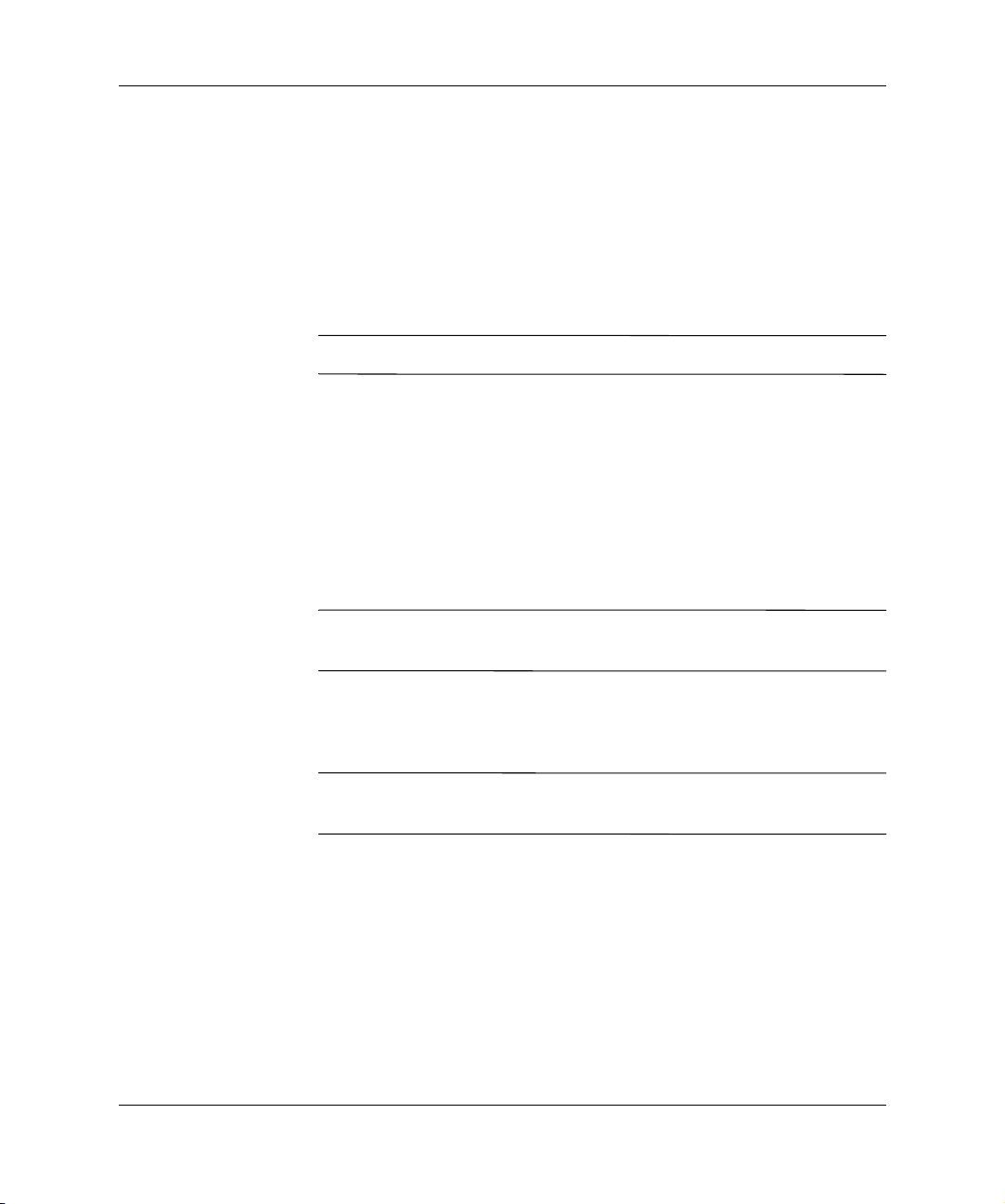
Rutinemessig vedlikehold av datamaskinen og forberedelse for forsendelse
Forberedelse til forsendelse
Følg disse anbefalingene når du forbereder datamaskinen til
forsendelse:
1. Ta sikkerhetskopi av filene på harddisken til PD-plater, kassettbånd,
CDer eller disketter. Sørg for at sikkerhetskopimediet ikke
utsettes for elektriske eller magnetiske impulser under lagring
eller flytting.
Harddisken låses automatisk når strømmen til systemet blir slått av.
✎
2. Ta ut og lagre programdisketter fra diskettstasjonene.
3. Sett inn en blank diskett i diskettstasjonen for å beskytte stasjonen
underveis. Ikke bruk en diskett du kan få bruk for senere.
4. Slå av datamaskinen og eventuelle eksterne enheter.
5. Trekk ut strømkabelen fra kontakten og deretter fra datamaskinen.
6. Koble fra systemkomponentene og de eksterne enhetene fra
de respektive strømkildene, og deretter fra datamaskinen.
Pass på at alle kort sitter ordentlig på plass og er sikret
✎
i kortposisjonene før du sender datamaskinen.
7. Pakk systemkomponentene og de eksterne enhetene
i originalkartongene eller i tilsvarende emballasje med
tilstrekkelig innpakningsmateriale til å beskytte dem.
Du finner en oversikt over miljømessige forhold som maskinen ikke
✎
må brukes under, i Tillegg A, “Spesifikasjoner” i denne håndboken.
Maskinvarehåndbok www.hp.com E–3
Page 71

Register
B
bordmodellkonfigurasjon 1–7
C
CD-ROM-stasjon
Se optisk stasjon
D
datamaskin
forandre konfigurasjon
fra bordmodell til minitårn 1–10
forandre konfigurasjon fra
minitårn til bordmodell 1–7
forberedelse til forsendelse E–3
forhindre elektrostatisk
skade D–1
funksjoner 1–1
gjenopprette
programvare 2–28
rutinemessig
vedlikehold E–1
sikkerhetslåser 2–2, C–1
spesifikasjoner A–1
tilgangspanel 2–4
DDR-SDRAM 2–9
DIMMer
Se minne
diskettstasjon
funksjoner 1–2
installere 2–22
DVD-ROM-stasjon
Se optisk stasjon
E
elektrostatisk utlading,
forhindre skade
endre
datamaskinkonfigurasjon
D–1
1–7, 1–10
F
forberedelse til forsendelse E–3
formatere MultiBay-harddisk
frontpanel
maskeringspaneler 2–8
sette tilbake 2–7
ta ut 2–6
2–37
H
harddiskstasjon
aktivitetslys 1–2
gjenopprette 2–28
installere SATA 2–25
koble til SATA-kabler 2–27
MultiBay 2–37
styreskruer 2–25
I
installere
batteri B–1
diskettstasjon 2–22
ekstra stasjoner 2–21
gjenopprette programvare 2–28
harddiskstasjon 2–25
minne 2–9
optisk stasjon 2–22
Maskinvarehåndbok www.hp.com Register–1
Page 72

Register
sikkerhetslåser C–1
styreskruer 2–21
utvidelseskort 2–14
interne deler, få tilgang til 2–4
K
komponenter
bakpanel 1–3
frontpanel 1–2
tastatur 1–4
komponenter på bakpanelet 1–3
komponenter på frontpanelet
1–2
L
låse opp tilgangspanelet 2–2, C–1
låser
hengelås C–2
kabellås C–1
klemlås for chassis C–3
Smart deksellås 2–2
lydkontakter 1–2, 1–3
M
mikrofonkontakt 1–2, 1–3
minitårnkonfigurasjon
minne
Asymmetrisk modus 2–10
besette sokler 2–10
enkeltkanalmodus 2–10
frekvens 2–10
identifisere sokler 2–11
installere 2–9
Interleaved modus 2–10
kapasitet 2–9, 2–10, 2–13
spesifikasjoner 2–9
MultiBay
“hot-plugging” eller “hot-swapping”
MultiBay-stasjoner
fjerne sikkerhetsskrue 2–34
forholdsregler 2–32
1–10
2–33
optisk stasjon 2–33
optiske stasjoner 2–32
partisjonere og
formatere en harddisk 2–37
sette inn stasjoner 2–35
ta ut stasjoner 2–36
mus
kontakt 1–3
spesielle funksjoner 1–6
O
optisk stasjon
forholdsregler E–2
funksjoner 1–2
installere 2–22
MultiBay 2–33
rengjøring E–2
retningslinjer E–2
styreskruer 2–22
øretelefonkontakt 1–2
Øretelefon-linje
ut-kontakt
1–3
P
panel
Se frontpanel
Parallelle ATA-enheter 2–21
parallellkontakt
partisjonere
MultiBay-harddisk
PCI-kort
Se utvidelseskort
plassering av serienummeret 1–6
produkt-ID-plassering
programvaretasten
1–3
2–37
1–6
1–4
R
retningslinjer for
installering
RJ-45-kontakt
2–1
1–3
Register–2 www.hp.com Maskinvarehåndbok
Page 73

Register
S
SATA
installere harddisk 2–25
koble til kabler 2–27
seriell kontakt 1–3
sikkerhet
hengelås C–2
kabellås C–1
klemlås for chassis C–3
MultiBay-skrue 2–34
Smart deksellås 2–2
skifte batteri B–1
skjerm, koble
Smart deksellås og FailSafe-nøkkel
spesifikasjoner
datamaskin A–1
minne 2–9
stasjonsposisjoner 2–20
statuslys
strøm
indikatorlys 1–2
knapp 1–2
strømforsyning A–2
strømledning
kontakt 1–3
1–3
1–2, 1–4
T
ta ut
batteri B–1
datamaskinens tilgangspanel 2–4
frontpanel 2–6
maskeringspaneler 2–8
2–2
MultiBay-stasjoner 2–36
Smart deksellås 2–2
stasjon fra
stasjonsbrønn 2–28
utvidelseskort 2–14
utvidelsesspordeksel 2–16
tastatur
komponenter 1–4
kontakt 1–3
tilgangspanel
låse og låse opp 2–2, C–1
ta ut 2–4
U
USB-porter
bakpanel 1–3
frontpanel 1–2
uttakbare stasjoner 2–32
utvidelseskort
installere 2–14
kortplasseringer 2–14
PCI 2–14
PCI Express 2–14, 2–18
ta ut 2–14
utvidelsesspordeksel
sette tilbake 2–18
ta ut 2–16
W
Windows-logotast
funksjoner 1–5
plasseringer 1–4
Maskinvarehåndbok www.hp.com Register–3
